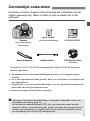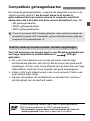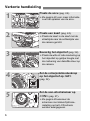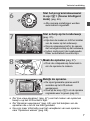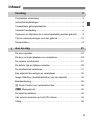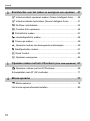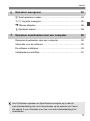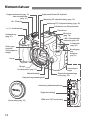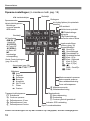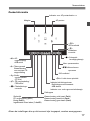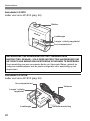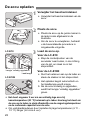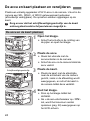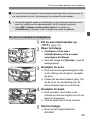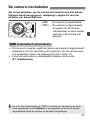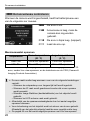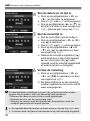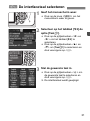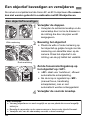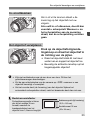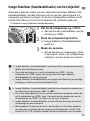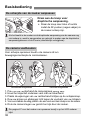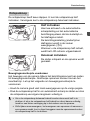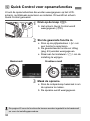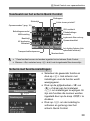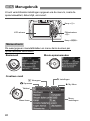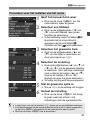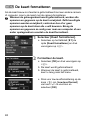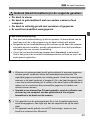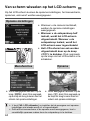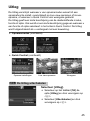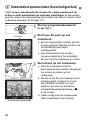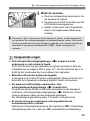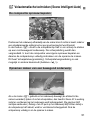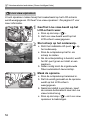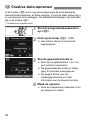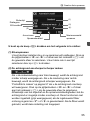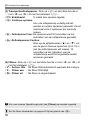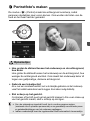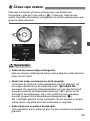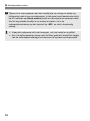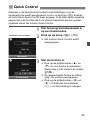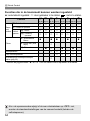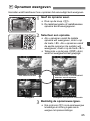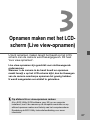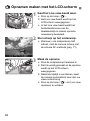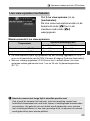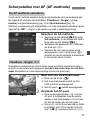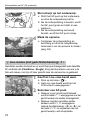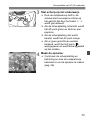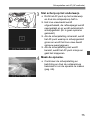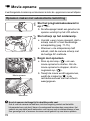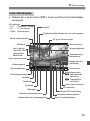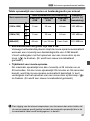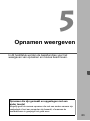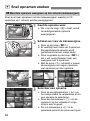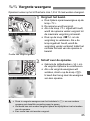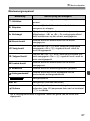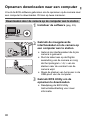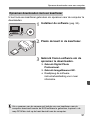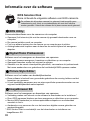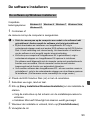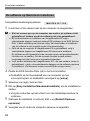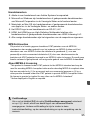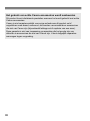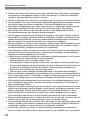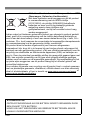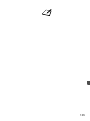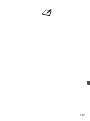Instructiehandleidingen (PDF-bestanden) kunt u downloaden
vanaf de website van Canon (pag. 4).
www.canon.com/icpd
Basisinstructiehandleiding
CEL-SV1LA283 © CANON INC. 2016 GEDRUKT IN DE EU
De beschrijvingen in deze Instructiehandleiding zijn in mei 2016 geactualiseerd.
Voor informatie over de compatibiliteit met producten van na deze datum, kunt
u zich wenden tot een Canon Service Center. Raadpleeg voor de nieuwste versie
van de Instructiehandleiding de Canon-website.
CANON INC.
30-2 Shimomaruko 3-chome, Ohta-ku, Tokyo 146-8501, Japan
Europa, Afrika & Midden-Oosten
CANON EUROPA N.V.
PO Box 2262, 1180 EG Amstelveen, Nederland
Raadpleeg uw garantiekaart of ga naar www.canon-europe.com/Support voor informatie over het
dichtstbijzijnde Canon-kantoor
Dit product en de hieraan gekoppelde garantie worden in landen in Europa geleverd door Canon
Europa N.V.
NEDERLANDS

2
De EOS 1200D is een digitale spiegelreflexcamera met een uiterst
nauwkeurige CMOS-sensor met circa 18,0 effectieve megapixel,
DIGIC 4, uiterst nauwkeurige en snelle scherpstelling met 9 AF-punten,
continu-opnamen met circa 3,0 beelden per seconde, Live view-
opnamen en movie-opnamen in Full High-Definition (Full HD).
Lees het volgende voordat u begint met opnemen
Lees eerst de 'Veiligheidsvoorschriften' (pag. 97-99) en 'Tips en
waarschuwingen voor het gebruik' (pag. 12 en 13) om slechte foto's en
ongelukken te voorkomen. Lees deze handleiding zorgvuldig door om
ervoor te zorgen dat u de camera correct gebruikt.
Raadpleeg deze handleiding tijdens het gebruik om nog
verder vertrouwd te raken met de camera
Maak een aantal testopnamen terwijl u deze handleiding doorneemt en
bekijk het resultaat. U zult de camera dan beter begrijpen. Bewaar deze
handleiding op een veilige plaats zodat u deze later nog kunt
raadplegen.
De camera testen voor gebruik en aansprakelijkheid
Bekijk de opnamen nadat u deze hebt gemaakt en controleer of ze
goed zijn vastgelegd. Wanneer de camera of de geheugenkaart
gebreken vertoont en de opnamen niet kunnen worden vastgelegd of
naar een computer kunnen worden gedownload, is Canon niet
verantwoordelijk voor eventueel verlies of ongemak.
Copyright
Mogelijk verbiedt de wet op het auteursrecht in uw land het gebruik van
opnamen of auteursrechtelijk beschermde muziek en beelden op de
geheugenkaart voor andere doeleinden dan privégebruik. Ook kan het
maken van opnamen van bepaalde openbare optredens, exposities en
dergelijke zelfs voor privégebruik verboden zijn.
Inleiding

3
Controleer voordat u begint of alle onderstaande onderdelen van de
camera aanwezig zijn. Neem contact op met uw dealer als er iets
ontbreekt.
* Acculader LC-E10 of LC-E10E is meegeleverd. (Bij de LC-E10E wordt een
netsnoer geleverd.)
De meegeleverde instructiehandleidingen worden op de volgende pagina
vermeld.
Als u een objectievenset hebt gekocht, dient u te controleren of de objectieven
zijn meegeleverd.
Mogelijk zijn er ook instructiehandleidingen voor de objectieven meegeleverd,
afhankelijk van het type objectievenset.
Bewaar bovengenoemde zaken zorgvuldig.
Controlelijst onderdelen
Accu LP-E10
(met beschermdeksel)
Acculader
LC-E10/LC-E10E*
Brede draagriem
Camera
(met oogschelp en
cameradop)
Interfacekabel
Wanneer u lensinstructiehandleidingen nodig hebt, downloadt u deze van
de website van Canon (pag. 4).
De lensinstructiehandleidingen (PDF) zijn voor lenzen die apart worden
verkocht. Indien u de lenzenset koopt, komen sommige accessoires die met
de lens zijn meegeleverd, mogelijk niet overeen met de accessoires die in
de handleiding voor de lens zijn weergegeven.
EOS Solution Disk
(software)
EOS Solution Disk XXX
CEL-XXX XXX
©
C
A
N
O
N
I
N
C
.
2
0
X
X
.
M
a
d
e
i
n
t
h
e
E
U
.
Windows XXX XXX
Mac OS X XXX XXX
XXXXX
XXXXX
XXXXX
XXXXX
XXXXX

4
Basisinstructiehandleiding voor de camera
Het boekje is de basisinstructiehandleiding.
U vindt meer gedetailleerde instructiehandleidingen
(PDF-bestanden) op de website van Canon.
1
Download de instructiehandleidingen (PDF-bestanden).
Maak verbinding met internet en ga naar de volgende Canon-website.
www.canon.com/icpd
Selecteer het land of de regio van uw verblijfplaats en download
de instructiehandleidingen.
Instructiehandleidingen die kunnen worden gedownload
• Camera-instructiehandleiding
• Basisinstructiehandleiding voor de camera
• Lensinstructiehandleidingen
• Software-instructiehandleidingen
2
Bekijk de instructiehandleidingen (PDF-bestanden).
Dubbelklik op een gedownloade instructiehandleiding
(PDF-bestand) om deze te openen.
Om de instructiehandleidingen (PDF-bestanden) te kunnen
weergeven, hebt u Adobe Acrobat Reader DC of een andere
Adobe PDF-viewer (bij voorkeur de nieuwste versie) nodig.
Adobe Acrobat Reader DC kunt u gratis downloaden van internet.
Raadpleeg het Help-gedeelte van een PDF-viewer voor meer
informatie over het gebruik ervan.
Instructiehandleidingen
De instructiehandleidingen (PDF-bestanden) downloaden
en bekijken

5
De volgende geheugenkaarten, ongeacht de capaciteit, kunnen in de
camera worden gebruikt: als de kaart nieuw is of eerder is
geformatteerd met een andere camera of computer, wordt het
aanbevolen dat u de kaart met deze camera formatteert (pag. 42).
• SD-geheugenkaarten
• SDHC-geheugenkaarten
• SDXC-geheugenkaarten
Voor het opnemen van movies moet u een SD-geheugenkaart met
een hoge capaciteit en snelheidsklasse 6 ' ' of hoger
gebruiken.
Als u voor het opnemen van movies een kaart met een lage
schrijfsnelheid gebruikt, kan het zijn dat de movie niet goed wordt
opgeslagen. En als u een movie afspeelt op een kaart met een lage
leessnelheid, wordt de movie mogelijk niet goed weergegeven.
Indien u foto's wilt maken terwijl u een movie opneemt, hebt u een
nog snellere kaart nodig.
Ga naar de website van de fabrikant van de kaart als u de lees-/
schrijfsnelheid van de kaart wilt weten.
Compatibele geheugenkaarten
Kaarten waarop movies kunnen worden opgeslagen
U kunt in de camera UHS-I-kaarten gebruiken, maar omdat de camera niet
compatibel is met de UHS-I-standaard, zijn lees-/schrijfsnelheden gelijk aan
hoogstens SD-snelheidsklasse 10.
In deze handleiding verwijst 'kaart' naar SD-geheugenkaarten,
SDHC-geheugenkaarten en SDXC-geheugenkaarten.
* Bij de camera is geen kaart voor het opslaan van foto's of
movies geleverd. Deze dient u apart aan te schaffen.

6
Verkorte handleiding
1
Plaats de accu
(pag. 24)
.
Zie pagina 22 voor meer informatie
over het opladen van de accu.
2
Plaats een kaart
(pag. 24)
.
Plaats de kaart in de sleuf met de
etiketzijde naar de achterzijde van
de camera gericht.
3
Bevestig het objectief
(pag. 32)
.
Plaats de witte of rode markering op
het objectief op gelijke hoogte met
de markering van dezelfde kleur op
de camera.
4
Zet de scherpstelmodusknop
op het objectief op <AF>
(pag. 32)
.
5
Zet de aan-uitschakelaar op
<1>
(pag. 27)
.
Zie pagina 29 wanneer de
schermen met datum/tijd/zone-
instelling op het LCD-scherm
worden weergegeven.
Witte markering Rode markering

7
Verkorte handleiding
6
Stel het programmakeuzewiel
in op <A> (Scene Intelligent
Auto)
(pag. 48)
.
Alle camera-instellingen worden
automatisch ingesteld.
7
Stel scherp op het onderwerp
(pag. 37)
.
Kijk door de zoeker en richt het midden
van de zoeker op het onderwerp.
Druk de ontspanknop half in; de camera
stelt vervolgens scherp op het onderwerp.
Indien nodig komt de ingebouwde
flitser automatisch tevoorschijn.
8
Maak de opname
(pag. 37)
.
Druk de ontspanknop helemaal in
om de opname te maken.
9
Bekijk de opname.
De zojuist gemaakte opname wordt 2
seconden op het LCD-scherm
weergegeven.
Druk op de knop <
x
> om de opname
nogmaals weer te geven (pag. 65).
Zie 'Live view-opnamen' (pag. 67) voor het maken van opnamen
terwijl u op het LCD-scherm kijkt.
Zie 'Opnamen weergeven' (pag. 65) voor het bekijken van de
opnamen die u tot nu toe hebt gemaakt.
Ga voor meer informatie over het verwijderen van een opname
naar 'Opnamen wissen' (pag. 88).

8
Pictogrammen in deze handleiding
<6> : Het hoofdinstelwiel.
<W><X><Y><Z> : De pijltjestoetsen <S> naar boven, beneden,
links en rechts.
<0> : De instelknop.
0, 9, 7, 8 : Hiermee wordt aangeduid dat de
desbetreffende functie, nadat u de knop hebt
losgelaten, respectievelijk 4, 6, 10 of 16
seconden actief blijft.
* De pictogrammen en markeringen in deze handleiding die verwijzen naar
knoppen, instelwielen en instellingen op de camera, komen overeen met de
pictogrammen en markeringen op de camera en het LCD-scherm.
3
: Hiermee wordt verwezen naar een functie die u kunt
wijzigen door op de knop <M> te drukken en de
instelling te wijzigen.
M : Het sterretje wordt rechts boven een paginatitel
weergegeven en geeft aan dat de functie alleen
beschikbaar is in de creatieve modi (pag. 18).
(pag. **) : Verwijzing naar pagina('s) met meer informatie.
: Waarschuwing om opnameproblemen te voorkomen.
: Aanvullende informatie.
: Tips en advies voor betere opnamen.
: Advies voor het oplossen van problemen.
Basisveronderstellingen
Bij alle handelingen die in deze handleiding worden beschreven,
wordt ervan uitgegaan dat de aan-uitschakelaar al is ingesteld op
<1> (pag. 27).
Er wordt aangenomen dat alle menu-instellingen en persoonlijke
voorkeuzen staan ingesteld op de standaardinstellingen.
Ter verduidelijking is er in de afbeeldingen van de instructies een
EF-S18-55mm f/3.5-5.6 IS II-objectief op de camera bevestigd.
Symbolen en afspraken die in deze handleiding worden gebruikt

9
1
Inleiding 2
Controlelijst onderdelen ....................................................................3
Instructiehandleidingen.....................................................................4
Compatibele geheugenkaarten.........................................................5
Verkorte handleiding .........................................................................6
Symbolen en afspraken die in deze handleiding worden gebruikt
.........8
Tips en waarschuwingen voor het gebruik......................................12
Nomenclatuur..................................................................................14
Aan de slag 21
De accu opladen.............................................................................22
De accu en kaart plaatsen en verwijderen......................................24
De camera inschakelen ..................................................................27
De datum, tijd en tijdzone instellen .................................................29
De interfacetaal selecteren .............................................................31
Een objectief bevestigen en verwijderen ........................................32
Image Stabilizer (beeldstabilisatie) van het objectief ......................35
Basisbediening................................................................................36
Q Quick Control voor opnamefuncties ..........................................38
3 Menugebruik.........................................................................40
De kaart formatteren.......................................................................42
Van scherm wisselen op het LCD-scherm......................................44
Uitleg...............................................................................................45
Inhoud

Inhoud
10
3
2
4
Basisfuncties voor het maken en weergeven van opnamen
47
A Volautomatisch opnamen maken (Scene Intelligent Auto) ...... 48
A Volautomatische technieken (Scene Intelligent Auto).............. 51
7 De flitser uitschakelen .............................................................. 53
C Creative Auto-opnamen ........................................................... 54
2 Portretfoto's maken ................................................................... 57
3 Landschapsfoto's maken.......................................................... 58
4 Close-ups maken ...................................................................... 59
5 Opnamen maken van bewegende onderwerpen ..................... 60
6 Nachtportretten maken.............................................................. 61
Q Quick Control ............................................................................ 63
x Opnamen weergeven............................................................... 65
Opnamen maken met het LCD-scherm
(Live view-opnamen)
67
A Opnamen maken met het LCD-scherm ................................... 68
Scherpstellen met AF (AF-methode).............................................. 71
Movie-opname 77
k Movie-opname ......................................................................... 78
Het movie-opnameformaat instellen............................................... 80

11
Inhoud
5
6
Opnamen weergeven 83
x Snel opnamen zoeken ..............................................................84
u/y Vergrote weergave ...............................................................85
k Movies afspelen........................................................................86
L Opnamen wissen .......................................................................88
Opnamen downloaden naar een computer 89
Opnamen downloaden naar een computer.....................................90
Informatie over de software ............................................................92
De software installeren ...................................................................93
Veiligheidsvoorschriften..................................................................97
Voor Problemen oplossen en Specificaties verwijzen wij u naar de
instructiehandleiding die u kunt downloaden op de website van Canon.
Zie pagina 4 voor informatie over hoe u de instructiehandleiding kunt
downloaden.

12
Omgaan met de camera
Deze camera is een precisie-instrument. Laat de camera niet vallen en stel
deze niet bloot aan fysieke schokken.
De camera is niet waterdicht en kan niet onder water worden gebruikt. Neem direct
contact op met het dichtstbijzijnde Canon Service Center als u de camera per
ongeluk in het water laat vallen. Droog de camera af met een schone, droge doek als
er waterspatten op zijn gekomen. Wrijf de camera grondig schoon met een licht
vochtige doek als deze in aanraking is gekomen met zoute lucht.
Houd de camera buiten het bereik van apparaten met sterke magnetische velden, zoals
magneten of elektrische motoren. Houd de camera eveneens uit de buurt van apparaten
die sterke radiogolven uitzenden, zoals grote antennes. Sterke magnetische velden
kunnen storingen veroorzaken en opnamegegevens beschadigen.
Laat de camera niet achter in een extreem warme omgeving, zoals in een
auto die in direct zonlicht staat. Door de hoge temperaturen kan de camera
defect raken.
De camera bevat elektronische precisieschakelingen. Probeer de camera
nooit zelf te demonteren.
Blokkeer de ingebouwde flitser en het spiegelmechanisme niet met uw
vinger of iets anders. Als u dit toch doet, kan er een storing worden
veroorzaakt.
Gebruik een blaasbuisje om stof van de lens, zoeker, reflexspiegel of het
matglas te blazen. Gebruik geen reinigingsmiddelen die organische
oplosmiddelen bevatten om de camerabehuizing of lens schoon te vegen.
Neem voor het verwijderen van hardnekkig vuil contact op met het
dichtstbijzijnde Canon Service Center.
Raak de elektrische contactpunten van de camera nooit met uw vingers aan.
Als u dat wel doet, kunnen de contactpunten gaan roesten. Roest op de
contactpunten kan ertoe leiden dat de camera niet goed meer functioneert.
Als de camera plotseling van een koude in een warme omgeving
terechtkomt, kan zich condens vormen op de camera en op de inwendige
delen. Voorkom condensvorming door de camera eerst in een afgesloten
plastic tas te plaatsen. Zorg ervoor dat de camera is aangepast aan de
hogere temperatuur voordat u de camera uit de tas haalt.
Gebruik de camera niet als zich hierop condens heeft gevormd. Zo voorkomt
u beschadiging van de camera. Als zich condens heeft gevormd, verwijdert
u het objectief, de kaart en de accu uit de camera. Wacht tot de condens is
verdampt voordat u de camera gebruikt.
Verwijder de accu en berg de camera op een koele, droge en goed
geventileerde plaats op als u de camera gedurende langere tijd niet gaat
gebruiken. Ook als de camera is opgeborgen, moet u de ontspanknop zo nu
en dan enkele malen bedienen om te controleren of de camera nog goed
functioneert.
Vermijd opslag op plaatsen waar chemicaliën worden gebruikt die oxidatie
en corrosie veroorzaken, zoals in een laboratorium.
Tips en waarschuwingen voor het gebruik

13
Tips en waarschuwingen voor het gebruik
Als de camera langere tijd niet is gebruikt, test u alle functies voordat u de
camera weer gaat gebruiken. Als u de camera langere tijd niet hebt gebruikt
en opnamen wilt gaan maken van een belangrijke gebeurtenis, bijvoorbeeld
een reis naar het buitenland, is het raadzaam de camera te laten controleren
door uw Canon-dealer of zelf te controleren of de camera goed functioneert.
Als u lange tijd achtereen continue opnamen, Live view-opnamen of movie-
opname maakt, kan de camera heet worden. Dit is geen defect.
LCD-scherm
Hoewel het LCD-scherm is gefabriceerd met hogeprecisietechnologie en
meer dan 99,99% effectieve pixels heeft, kunnen er onder de 0,01%
resterende pixels enkele dode pixels voorkomen die in dezelfde kleur,
bijvoorbeeld zwart of rood, worden weergegeven. Dode pixels zijn geen
defect. De dode pixels zijn ook niet van invloed op de vastgelegde opnamen.
Als het LCD-scherm lange tijd aan blijft staan, kan het scherm inbranden en
zijn er restanten van de eerdere weergave te zien. Dit is echter een tijdelijk
effect dat verdwijnt als de camera enkele dagen niet wordt gebruikt.
Bij lage temperaturen kan het LCD-scherm langzamer reageren en bij hoge
temperaturen kan het er zwart uitzien. Bij kamertemperatuur functioneert het
scherm weer normaal.
Kaarten
Let op het volgende om de kaart en vastgelegde gegevens te beschermen:
Laat de kaart niet vallen of nat worden en buig de kaart niet. Oefen geen druk op
de kaart uit en stel deze niet bloot aan fysieke schokken en trillingen.
Raak de elektrische contactpunten van de kaart nooit met uw vingers of een
metalen voorwerp aan.
Plak geen stickers of iets anders op de kaart.
Gebruik of bewaar de kaart niet in de buurt van voorwerpen met een sterk
magnetisch veld, zoals tv's, luidsprekers en magneten. Mijd ook plaatsen
met statische elektriciteit.
Plaats de kaart niet in direct zonlicht of in de buurt van hittebronnen.
Bewaar de kaart in een houder.
Bewaar de kaart niet op hete, stoffige of vochtige plaatsen.
Objectief
Nadat u het objectief hebt losgedraaid van de camera, plaatst u het objectief
met de achterkant naar boven en bevestigt u de lensdoppen om krassen op
het lensoppervlak en de elektrische contactpunten te voorkomen.
Vuil aan de voorzijde van de sensor
Behalve dat er stof van buitenaf de camera kan binnendringen, kan er
in zeldzame gevallen ook smeermiddel van de interne onderdelen van
de camera op de voorzijde van de sensor terechtkomen. Als er vlekken
op de opname zichtbaar zijn, raden wij u aan de sensor te laten
reinigen door een Canon Service Center.
Contactpunten

14
Nomenclatuur
Objectiefontgrendelings-
knop (pag. 33)
Aan-uitschakelaar
(pag. 27)
Programmakeuzewiel (pag. 18)
<D> Flitsknop
<6>
Hoofdinstelwiel
Ontspanknop
(pag. 37)
Rode-ogen-
reductie/
Zelfontspanner
lampje
Greep
Spiegel
Contactpunten (pag. 13)
Objectiefvatting
Objectiefvergrendelingsstift
Ingebouwde flitser/AF-hulplicht
Aansluitingen-
klepje
Markering EF-objectiefvatting (pag. 32)
Markering EF-S-objectiefvatting (pag. 32)
Contactpunten voor flitssynchronisatie
Flitsschoen
<V>
Scherpstelvlak-
markering (pag. 59)
Luidspreker
(pag. 86)
Bevestigings-
punt
draagriem
(pag. 21)
Microfoon
(pag. 78)
Aansluiting afstandsbediening
Digital-aansluiting
HDMI mini OUT-aansluiting
Cameradop (pag. 32)

15
Nomenclatuur
<A> Knop voor Live view-opnamen/
Movie-opname (pag. 68/78)
Knop voor dioptrische aanpassing
(pag. 36)
Oogschelp
Zoekeroculair
LCD-scherm
(pag. 40)
<O/L>
Knop voor
diafragma/belichtingscorrectie/
Wisknop (pag. 88)
<Q> Quick Control
knop (pag. 38)
Statiefbevestigingspunt
<M> Menuknop (pag. 40)
<x> Weergaveknop (pag. 65)
<0> Instelknop (pag. 40)
<W> <X> <Y> <Z>: <S> Pijltjestoetsen
(pag. 40)
<Wi> Knop voor instelling ISO-snelheid
<XB> Knop voor witbalansselectie
<Yi/j> Knop voor selectie transport/zelfontspanner
<Zf> Knop voor AF-bedieningsselectie
Kaartsleuf (pag. 24)
Accucompartiment (pag. 24)
Lees-/schrijfindicator (pag. 26)
Kaartsleuf/Accucompartiment
accucompartiment (pag. 24)
Kaartsleuf-/accu-
compartimentklepje
(pag. 24)
Aansluitpunt
DC-snoer
<S/u> Knop
voor AF-punt/
AF-puntselectie/
vergroten
(pag. 85)
<A/Hy> Knop voor AE-
vergrendeling/FE-
vergrendeling/index/
verkleinen (pag. 84/85)
<B> Display-knop
(pag. 44, 65, 70 en 79)

Nomenclatuur
16
Opname-instellingen (in creatieve modi, pag. 18)
Alleen de instellingen die op dat moment zijn toegepast, worden weergegeven.
c Instelwielwijzer
Beeldstijl
Indicator belichtingsniveau
Belichtings-
correctie-waarde
AEB-bereik
AF-bediening
X:
1-beeld AF
9:
AI Focus AF
Z:
AI Servo AF
MF:
handmatige
scherpstelling
Opnamemodus
Quick Control-pictogram
(pag. 38 en 63)
Accuniveau (pag. 28)
zxcn
Witbalans
Q Auto
W Daglicht
E Schaduw
R Bewolkt
Y Kunstlicht
U Wit TL licht
I Flitser
O Custom
Transport/zelfontspanner
u Enkelbeeld
i Continue opname
j Zelfontspanner:10 sec
l Zelfontspanner:2 sec
q Zelfontspanner:Continu
Sluitertijd
Diafragma
Auto Lighting Optimizer (Auto optimalisatie
helderheid)
ISO-snelheid
Lichte tonen prioriteit
y Flitsbelichtings-
correctie
0 Flitsbelichtings-
correctie externe flitser
Ingebouwde flitser
omhoog (pag. 39)
Opnamekwaliteit
73 Groot/Fijn
83 Groot/Normaal
74 Gemiddeld/Fijn
84
Gemiddeld/Normaal
7a Klein 1/Fijn
8a Klein 1/Normaal
b Klein 2 (Fijn)
c Klein 3 (Fijn)
1+73
RAW + Groot/Fijn
1 RAW
Timer zelfontspanner
Maximumaantal opnamen
tijdens witbalansbracketing
Maximumaantal opnamen
u Witbalanscorrectie
B Witbalansbracketing
Meetmethode
q Meervlaksmeting
w Deelmeting
e Centrum gewicht gemiddeld
Indicator GPS-verbinding
Eye-Fi-overdrachtstatus

17
Nomenclatuur
Zoekerinformatie
Alleen de instellingen die op dat moment zijn toegepast, worden weergegeven.
Matglas
AF-punten
Indicator voor AF-puntactivatie <•>
<A> AE-
vergrendeling/
AEB actief
<D> Flitser gereed
Waarschuwing
voor onjuiste FE-
vergrendeling
<e>Snelle
synchronisatie
(FP-flits)
<d> FE-vergrendeling/
FEB actief
<y> Flitsbelichtings-
correctie
Sluitertijd
FE-vergrendeling (FEL)
Bezig (buSY)
Ingebouwde flitser laden (D buSY)
Waarschuwing volle kaart (FuLL)
Waarschuwing kaartfout (Card)
Waarschuwing geen kaart (Card)
<i>
ISO-snelheid
<u>
Witbalans-
correctie
<o>
Scherpstel-
bevestigingslampje
Max. opnamereeks
<0>Monochroom-
opnamen
ISO-snelheid
<A> Lichte tonen prioriteit
Indicator belichtingsniveau
Belichtingscorrectiewaarde
AEB-bereik
Indicator voor rode-ogen-reductielampje
Diafragma

Nomenclatuur
18
Programmakeuzewiel
Op het programmakeuzewiel vindt u de basismodi, de creatieve modi
en de movie-opnamemodus.
Basismodi
U hoeft alleen maar de
ontspanknop in te drukken. De
camera stelt alles in en zorgt dat de
instellingen zijn afgestemd op het
onderwerp of de scène.
A :
Scene Intelligent Auto
(pag. 48)
7 : Flitser uit (pag. 53)
C : Creative Auto (pag. 54)
Standaardmodi
2 : Portret (pag. 57)
3 : Landschap (pag. 58)
4 : Close-up (pag. 59)
5 : Sport (pag. 60)
6 : Nachtportret (pag. 61)
k: Movie-opnamen
(pag. 77)
Creatieve modi
Met deze modi is het eenvoudiger om
verschillende onderwerpen vast te leggen.
d : AE-programma
s : AE met sluitertijdvoorkeuze
f : AE met diafragmavoorkeuze
a : Handmatige belichting

19
Nomenclatuur
Objectief
Objectief zonder afstandsschaal
Scherpstelring
Bevestiging zonnekap
(pag. 34)
Filterdraad
(voorkant
objectief)
Schakelaar voor Image Stabilizer
(beeldstabilisatie) (pag. 35)
Markering objectiefvatting (pag. 32)
Scherpstelmodusknop (pag. 32)
Zoomring (pag. 33)
Zoompositiemarkering
Contactpunten (pag. 13)

Nomenclatuur
20
Acculader LC-E10
Lader voor accu LP-E10 (pag. 22).
Acculader LC-E10E
Lader voor accu LP-E10 (pag. 22).
Stekker
Laadlampje
Lampje 'volledig opgeladen'
Accucompartiment
BELANGRIJKE VEILIGHEIDSINSTRUCTIES - BEWAAR DEZE
INSTRUCTIES. GEVAAR - VOLG DEZE INSTRUCTIES NAUWKEURIG OM
HET RISICO VAN BRAND EN ELEKTRISCHE SCHOKKEN TE BEPERKEN.
Voor aansluiting van een accessoire buiten de Verenigde Staten: gebruik zo
nodig een stekkeradapter met de juiste configuratie voor aansluiting op het
stopcontact.
Netsnoer
Netsnoeraansluiting
Accucompartiment
Laadlampje
Lampje 'volledig
opgeladen'

21
1
Aan de slag
In dit hoofdstuk worden de voorbereidende stappen en
de basisbediening van de camera uitgelegd.
De riem bevestigen
Haal het uiteinde van de riem van
onderaf door de draagriemring.
Haal het uiteinde daarna door de
gesp van de riem zoals afgebeeld in
de illustratie. Trek de riem strak en
zorg ervoor dat deze goed vastzit in
de gesp.
De oculairafsluiting is ook aan de
riem bevestigd.
Oculairafsluiting

22
1
Verwijder het beschermdeksel.
Verwijder het beschermdeksel van de
accu.
2
Plaats de accu.
Plaats de accu op de juiste manier in
de lader zoals afgebeeld in de
illustratie.
Om de accu te verwijderen, herhaalt
u de bovenstaande procedure in
omgekeerde volgorde.
3
Laad de accu op.
Voor de LC-E10
Klap de contactpunten van de
acculader naar buiten, in de richting
van de pijl, en steek ze in het
stopcontact.
Voor de LC-E10E
Sluit het netsnoer aan op de lader en
steek de stekker in het stopcontact.
Het opladen begint automatisch en
het laadlampje wordt oranje.
Als de accu volledig is opgeladen,
wordt het lampje 'volledig opgeladen'
groen.
Het duurt ongeveer 2 uur om een volledig lege accu bij
kamertemperatuur (23 °C) helemaal op te laden. Hoe lang het duurt om
de accu op te laden, is sterk afhankelijk van de omgevingstemperatuur
en de resterende capaciteit van de accu.
Om veiligheidsredenen duurt opladen bij lage temperaturen (6 °C -
10 °C) langer (tot circa 4 uur).
De accu opladen
LC-E10
LC-E10E
Lampje 'volledig opgeladen'
Laadlampje

23
De accu opladen
Bij aankoop is de accu niet volledig opgeladen.
Laad de accu vóór gebruik op.
Het verdient aanbeveling om de accu op te laden op de dag dat
u deze gaat gebruiken of een dag ervoor.
Zelfs wanneer de camera is opgeborgen, raakt een opgeladen accu
geleidelijk aan leeg.
Verwijder de accu na het opladen en haal de acculader uit het
stopcontact.
Verwijder de accu wanneer u de camera niet gebruikt.
Als de accu langere tijd in de camera blijft zitten, is er sprake van een
kleine lekstroom, waardoor de accu verder wordt ontladen en minder
lang meegaat. Bewaar de accu met het beschermdeksel (meegeleverd)
bevestigd. Als u de accu opbergt nadat u deze volledig hebt opgeladen,
kunnen de prestaties van de accu teruglopen.
De acculader kan ook in het buitenland worden gebruikt.
De acculader is compatibel met een stroombron van 100 V AC tot 240 V
AC, 50/60 Hz. Indien nodig kunt u een in de handel verkrijgbare
stekkeradapter voor het desbetreffende land of de desbetreffende regio
gebruiken. Sluit geen draagbare spanningsomvormer aan op de
acculader. Dit kan de acculader beschadigen.
Als de accu snel leeg raakt, zelfs nadat deze volledig is
opgeladen, moet de accu worden vervangen.
Koop een nieuwe accu.
Tips voor het gebruik van de accu en acculader
Nadat u de stekker van de lader uit het stopcontact hebt verwijderd, dient
u de contactpunten van de stekker minstens 3 seconden niet aan te
raken.
Laad geen andere accu op dan een accu van het type LP-E10.
Accu LP-E10 is uitsluitend geschikt voor producten van Canon. Wanneer
u deze oplaadt met een niet-compatibele acculader of een ander product
dat niet compatibel is, kunnen zich defecten of ongelukken voordoen
waarvoor Canon geen aansprakelijkheid aanvaardt.

24
Plaats een volledig opgeladen LP-E10-accu in de camera. U kunt in de
camera een SD-, SDHC- of SDXC-geheugenkaart gebruiken
(afzonderlijk verkrijgbaar). De opnamen worden opgeslagen op de
kaart.
Zorg ervoor dat het schrijfbeveiligingsschuifje van de kaart
omhoog staat zodat schrijven/wissen mogelijk is.
1
Open het klepje.
Schuif het schuifje in de richting van
de pijlen en open het klepje.
2
Plaats de accu.
Steek het uiteinde met de
accucontacten in de camera.
Schuif de accu in de camera totdat de
accu vastzit.
3
Plaats de kaart.
Plaats de kaart met de etiketzijde
naar de achterkant van de camera
gericht, zoals in de afbeelding wordt
weergegeven, en schuif de kaart in
de camera totdat deze vastklikt.
4
Sluit het klepje.
Druk op het klepje totdat het
dichtklikt.
Als u de aan-uitschakelaar op <1>
zet, wordt het maximum aantal
opnamen (pag. 28) weergegeven op
het LCD-scherm.
De accu en kaart plaatsen en verwijderen
De accu en de kaart plaatsen
Schrijfbeveiligingsschuifje

25
De accu en kaart plaatsen en verwijderen
1
Zet de aan-uitschakelaar op
<2>
(pag. 27)
.
2
Open het klepje.
Controleer of de lees-/
schrijfindicator uit is en open
vervolgens het klepje.
Sluit het klepje als [Opslaan...] wordt
weergegeven.
3
Verwijder de accu.
Druk het accuvergrendelingsschuifje
in de richting van de pijl en verwijder
de accu.
Plaats het beschermdeksel (pag. 22)
op de accu om kortsluiting van de
accucontactpunten te voorkomen.
4
Verwijder de kaart.
Druk de kaart voorzichtig in de
camera en laat vervolgens los om de
kaart uit te werpen.
Trek de kaart recht uit de camera.
5
Sluit het klepje.
Druk op het klepje totdat het
dichtklikt.
De accu en de kaart verwijderen
Let erop dat u het kaartsleuf-/accucompartimentklepje bij het openen niet te
ver naar achteren drukt. Het scharnier zou anders kunnen breken.
Het aantal mogelijke opnamen is afhankelijk van de resterende capaciteit van de
kaart, de instelling voor de opnamekwaliteit, de ISO-snelheid, enzovoort.
Door [z1: Ontspan sluiter zonder kaart] in te stellen op
[Uitschakelen], voorkomt u dat u vergeet een kaart te plaatsen.

De accu en kaart plaatsen en verwijderen
26
Wanneer de lees-/schrijfindicator brandt of knippert, betekent dit
dat opnamen op de kaart worden gelezen, opgeslagen of gewist, of
dat gegevens worden overgebracht. Maak het kaartsleuf-/
accucompartimentklepje niet open.
Verricht ook geen van de volgende handelingen wanneer de lees-/
schrijfindicator brandt of knippert. De opnamegegevens, kaart of
camera kunnen anders beschadigd raken.
• De kaart verwijderen.
• De accu verwijderen.
• De camera schudden of ergens tegenaan stoten.
Als er op de kaart al opnamen zijn opgeslagen, kan het zijn dat het
opnamenummer niet begint bij 0001.
Als er op het LCD-scherm een kaart gerelateerde foutmelding wordt
weergegeven, verwijdert u de kaart en plaatst u deze opnieuw. Gebruik
een andere kaart als het probleem aanhoudt.
Als u alle opnamen op de kaart naar een computer kunt overbrengen,
brengt u alle opnamen over. Formatteer vervolgens de kaart met de
camera (pag. 42). De kaart functioneert dan wellicht weer normaal.
Raak de contactpunten van de kaart niet aan met uw vingers of met
metalen voorwerpen. Stel de contactpunten niet bloot aan stof of water.
Als er vuil op de contactpunten terechtkomt, kan dit leiden tot een storing
in de contactpunten.
De camera is niet compatibel met MultiMediaCards (MMC). (Er wordt
dan een kaartfout weergegeven.)

27
Als na het aanzetten van de camera het instelscherm met datum/
tijd/zone wordt weergegeven, raadpleegt u pagina 29 voor het
instellen van datum/tijd/zone.
<1> : De camera is ingeschakeld.
<2> : De camera is uitgeschakeld
en werkt niet. Zet de aan-
uitschakelaar op deze positie
wanneer u de camera niet
gebruikt.
Om de accu te sparen, wordt de camera automatisch uitgeschakeld
nadat deze circa 30 seconden niet is gebruikt. Om de camera weer
in te schakelen, drukt u de ontspanknop half in (pag. 37).
U kunt de automatische uitschakeltijd instellen via de optie
[51: Uitschakelen].
De camera inschakelen
3 Automatisch uitschakelen
Als u de aan-uitschakelaar op <2> zet terwijl een opname op de kaart
wordt opgeslagen, wordt [Opslaan...] weergegeven en wordt de camera
uitgeschakeld nadat de opname op de kaart is opgeslagen.

De camera inschakelen
28
Wanneer de camera wordt ingeschakeld, heeft het batterijniveau een
van de volgende vier niveaus.
z : De accu is vol.
x : Accuniveau is laag, maar de
camera kan nog worden
gebruikt.
c : De accu is bijna leeg. (knippert)
n : Laad de accu op.
Maximumaantal opnamen
De bovenstaande cijfers zijn gebaseerd op een volledig opgeladen LP-E10-
accu, zonder Live view-opnamen, en de testcriteria van de CIPA (Camera &
Imaging Products Association).
z Het accuniveau controleren
Temperatuur
Kamertemperatuur
(23 °C)
Lage temperaturen
(0 °C)
Geen flits Circa 600 opnamen Circa 580 opnamen
50% flits Circa 500 opnamen Circa 410 opnamen
De accu raakt sneller leeg wanneer u een van de volgende handelingen
verricht:
• Wanneer de ontspanknop voor langere tijd half wordt ingedrukt.
• Wanneer de AF vaak wordt geactiveerd zonder dat er een opname
wordt gemaakt.
• Wanneer Image Stabilizer (beeldstabilisatie) van het objectief wordt
gebruikt.
• Wanneer het LCD-scherm vaak wordt gebruikt.
Afhankelijk van de opnameomstandigheden kan het aantal mogelijke
opnamen afnemen.
Voor de bediening van het objectief wordt ook stroom van de accu gebruikt.
Afhankelijk van het gebruikte objectief raakt de accu mogelijk sneller leeg.
Zie pagina 69 voor het aantal mogelijke opnamen met Live view-opname.

29
Wanneer de camera voor het eerst wordt ingeschakeld of als de datum/tijd/zone-
instellingen zijn gereset, wordt het instelscherm datum/tijd/zone weergegeven. Volg
de stappen hieronder om eerst de tijdzone in te stellen. Als u de tijdzone van uw
woonplaats op de camera instelt en vervolgens naar een andere tijdzone reist, kunt
u eenvoudig de juiste tijdzone voor uw bestemming instellen, zodat datum/tijd in de
camera automatisch worden aangepast.
Houd er rekening mee dat datum/tijd die aan opnamen worden
toegevoegd, worden gebaseerd op de ingestelde datum/tijd. Zorg
ervoor dat u de juiste datum/tijd instelt.
1
Geef het menuscherm weer.
Druk op de knop <M> om het
menuscherm weer te geven.
2
Selecteer op het tabblad [52]
[Datum/tijd/zone].
Druk op de pijltjestoetsen <
Y
> en <
Z
>
om het tabblad [
52
] te selecteren.
Druk op de pijltjestoetsen <
W
> en <
X
>
om [
Datum/tijd/zone
] te selecteren en
druk vervolgens op <
0
>.
3
Stel de tijdzone in.
[Londen] is standaard ingesteld.
Druk op de pijltjestoetsen <
Y
> en <
Z
> om
het veld met de tijdzone te selecteren.
Druk op <0> zodat <a> wordt
weergegeven.
Druk op de pijltjestoetsen <W> en
<X> om de tijdzone te selecteren en
druk vervolgens op <0>. (Hiermee
gaat u terug naar <b>.)
3 De datum, tijd en tijdzone instellen
De procedure voor het instellen van het menu wordt toegelicht op pagina 40-41.
In stap 3 is de tijd rechtsboven op het scherm het tijdsverschil met
Coordinated Universal Time (UTC). Als u uw tijdzone niet ziet, stel de
tijdzone dan in op basis van het tijdverschil met UTC.

3 De datum, tijd en tijdzone instellen
30
4
Stel de datum en de tijd in.
Druk op de pijltjestoetsen <Y> en
<Z> om het cijfer te selecteren.
Druk op <
0
> zodat <
a
> wordt weergegeven.
Druk op de pijltjestoetsen <
W
> en <
X
> om
het cijfer in te stellen en druk vervolgens op
<
0
>. (Hiermee gaat u terug naar <
b
>.)
5
Stel de zomertijd in.
Stel de zomertijd in als dit nodig is.
Druk op de pijltjestoetsen <
Y
> en <
Z
>
om [
Y
] te selecteren.
Druk op <
0
> zodat <
a
> wordt weergegeven.
Druk op de pijltjestoetsen <W> en
<X> om [Z] te selecteren en druk
vervolgens op <0>.
Wanneer de zomertijd is ingesteld op [
Z
],
wordt de tijd die u in stap 4 hebt ingesteld
één uur vooruit gezet. Als [
Y
] wordt
ingesteld, wordt de zomertijd uitgeschakeld
en wordt de tijd één uur teruggezet.
6
Verlaat de instelling.
Druk op de pijltjestoetsen <Y> en
<Z> om [OK] te selecteren en druk
vervolgens op <0>.
De datum/tijd/zone en de zomertijd
worden ingesteld en het menu wordt
weer weergegeven.
De datum/tijd/zone-instellingen kunnen in de volgende gevallen worden
gereset. Als dit gebeurt, stelt u de datum/tijd/zone opnieuw in.
• Wanneer de camera zonder de accu wordt opgeborgen.
• Wanneer de accu van de camera leeg raakt.
• Wanneer de camera wordt blootgesteld aan temperaturen onder het
vriespunt gedurende een langere periode.
De ingestelde datum/tijd worden van kracht wanneer u bij stap 6 op <
0
> drukt.
Controleer nadat u de tijdzone hebt veranderd of de juiste datum/tijd is ingesteld.

31
1
Geef het menuscherm weer.
Druk op de knop <M> om het
menuscherm weer te geven.
2
Selecteer op het tabblad [52] de
optie [TaalK].
Druk op de pijltjestoetsen <Y> en
<Z> om het tabblad [52] te
selecteren.
Druk op de pijltjestoetsen <W> en
<X> om [Taal
K
] te selecteren en
druk vervolgens op <0>.
3
Stel de gewenste taal in.
Druk op de pijltjestoetsen <S> om
de gewenste taal te selecteren en
druk vervolgens op <0>.
De interfacetaal wordt gewijzigd.
3 De interfacetaal selecteren

32
De camera is compatibel met alle Canon EF- en EF-S-objectieven.
De camera
kan niet worden gebruikt in combinatie met EF-M-objectieven.
1
Verwijder de doppen.
Verwijder de achterste lensdop en de
cameradop door ze los te draaien in
de richting die door de pijlen wordt
aangegeven.
2
Bevestig het objectief.
Plaats de witte of rode markering op
het objectief op gelijke hoogte met de
markering van dezelfde kleur op de
camera. Draai het objectief in de
richting van de pijl totdat het vastklikt.
3
Zet de focusinstellingsknop op
het objectief op <AF>.
<AF> staat voor 'autofocus', oftewel
automatische scherpstelling.
Als de knop is ingesteld op <MF>
(manual focus, handmatig
scherpstellen), kan er niet
automatisch worden scherpgesteld.
4
Verwijder de voorste lensdop.
Een objectief bevestigen en verwijderen
Een objectief bevestigen
Witte markering
Rode markering
Stof vermijden
Vervang objectieven zo snel mogelijk en op een plaats die zoveel mogelijk
stofvrij is.
Bevestig de cameradop op de camera wanneer u deze zonder objectief bewaart.
Verwijder stof van de cameradop voordat u deze bevestigt.

33
Een objectief bevestigen en verwijderen
Om in of uit te zoomen draait u de
zoomring op het objectief met uw
vingers.
Als u wilt in- of uitzoomen, doe dit dan
voordat u scherpstelt. Wanneer u na
het scherpstellen aan de zoomring
draait, kan de scherpstelling verloren
gaan.
Druk op de objectiefontgrende-
lingsknop en draai het objectief in
de richting van de pijlen.
Draai het objectief totdat dit niet meer
verder kan en koppel het objectief los.
Bevestig de achterste lensdop op het
losgekoppelde objectief.
In- en uitzoomen
Het objectief verwijderen
Kijk niet rechtstreeks naar de zon door een lens. Dit kan het
gezichtsvermogen beschadigen.
Zet de aan-uitschakelaar van de camera op <2> wanneer u een
objectief bevestigt of verwijdert.
Als het voorste deel (de focusring) van het objectief tijdens het
automatisch scherpstellen draait, raak het draaiende deel dan niet aan.
Beeldconversiefactor
De beeldsensorgrootte is kleiner
dan bij het analoge 35-mm
formaat, waardoor de
brandpuntsafstand van het
objectief circa 1,6 keer zo lang lijkt.
Beeldsensorgrootte (bij benadering)
(22,3 x 14,9 mm)
Beeldformaat 35 mm
(36 x 24 mm)

Een objectief bevestigen en verwijderen
34
Met een zonnekap kan ongewenst licht worden geblokkeerd en wordt
de voorkant van het objectief beschermd tegen regen, sneeuw, stof,
enzovoort. Voordat u het objectief in een tas, enzovoort stopt, kunt u de
zonnekap ook andersom bevestigen.
Als er geen markering op het objectief en de zonnekap aanwezig is:
Bevestig de zonnekap.
Draai de zonnekap in de richting van
de pijl om de kap goed te bevestigen.
Als er een markering op de lens en zonnekap aanwezig is:
1
Zorg ervoor dat de rode punten
op de kap en op het objectief zich
tegenover elkaar bevinden en
draai het objectief in de richting
van de pijl.
2
Draai de zonnekap zoals op de
illustratie.
Draai de zonnekap met de klok mee
tot deze goed is bevestigd.
Een zonnekap bevestigen
Als u de lenskap niet goed bevestigt, ziet het buitengebied van de
afbeelding er mogelijk donker uit.
Pak de zonnekap aan de onderkant vast wanneer u deze draait om deze te
bevestigen of te verwijderen. Als u de zonnekap bij de randen vastpakt, kan de
kap vervormd raken, waardoor u de zonnekap niet meer kunt draaien.
Verwijder de kap wanneer u de ingebouwde flitser van de camera gebruikt. Als u
dit niet doet, zal de kap een deel van het flitslicht blokkeren.

35
Wanneer u gebruik maakt van een objectief met Image Stabilizer (IS,
beeldstabilisatie), worden trillingen van de camera gecorrigeerd om
scherpere opnamen te krijgen. In de hier uitgelegde procedure wordt
het EF-S18-55mm f/3.5-5.6 IS II-objectief als voorbeeld gebruikt.
* IS betekent Image Stabilizer (beeldstabilisatie).
1
Zet de IS-schakelaar op <1>.
Zet ook de aan-uitschakelaar van de
camera op <1>.
2
Druk de ontspanknop half in.
Image Stabilizer (beeldstabilisatie)
werkt nu.
3
Maak de opname.
Als de opname er onbewogen uitziet
in de zoeker, drukt u de ontspanknop
volledig in om de opname te maken.
Image Stabilizer (beeldstabilisatie) van het objectief
Image Stabilizer (beeldstabilisatie) werkt niet als het onderwerp beweegt
tijdens het belichtingsmoment.
Voor bulb-belichting zet u de IS-schakelaar op <2>. Als de
schakelaar op <1> staat, kan het zijn dat de Image Stabilizer
(beeldstabilisatie) niet goed werkt.
Image Stabilizer (beeldstabilisatie) is mogelijk niet effectief bij overmatige
beweging, zoals op een schommelende boot.
Image Stabilizer (beeldstabilisatie) werkt als de scherpstelmodusknop op
het objectief is ingesteld op <AF> of <MF>.
Als u een statief gebruikt, kunt u zonder problemen opnamen maken als
de IS-schakelaar op <1> staat. Het wordt echter aanbevolen om de
IS-schakelaar op <2> te zetten om de accu te sparen.
Image Stabilizer (beeldstabilisatie) is zelfs effectief wanneer de camera
is bevestigd op een monopod.
Met bepaalde IS-objectieven kunt u handmatig van IS-modus wisselen
om deze aan te passen aan de opnameomstandigheden. Het EF-S18-
55mm f/3.5-5.6 IS II-objectief wisselt echter automatisch van IS-modus.

36
Draai aan de knop voor
dioptrische aanpassing.
Draai de knop naar links of rechts
zodat de AF-punten (negen vakjes) in
de zoeker scherp zijn.
Voor scherpe opnamen houdt u de camera stil om
bewegingsonscherpte te minimaliseren.
1. Pak met uw rechterhand de cameragreep stevig vast.
2. Houd het objectief onderaan vast met uw linkerhand.
3. Plaats de wijsvinger van uw rechterhand lichtjes op de ontspanknop.
4. Duw uw armen en ellebogen licht tegen de voorkant van uw lichaam.
5. Voor een stabiele houding plaatst u de ene voet een klein stukje voor de andere.
6. Druk de camera tegen uw gezicht en kijk door de zoeker.
Basisbediening
De scherpte van de zoeker aanpassen
De camera vasthouden
Als het beeld in de zoeker na de dioptrische aanpassing van de camera nog
niet scherp is, wordt u aangeraden om gebruik te maken van de dioptrische
aanpassingslenzen uit de E-serie (afzonderlijk verkrijgbaar).
Verticaal fotograferen
Horizontaal fotograferen
Zie pagina 67 voor het maken van opnamen terwijl u op het LCD-scherm
kijkt.

37
Basisbediening
De ontspanknop heeft twee stappen. U kunt de ontspanknop half
indrukken. Vervolgens kunt u de ontspanknop helemaal indrukken.
Half indrukken
Hiermee activeert u de automatische
scherpstelling en het automatische
belichtingssysteem dat de sluitertijd en
het diafragma instelt.
De belichtingsinstelling (sluitertijd en
diafragma) wordt in de zoeker
weergegeven (0).
Wanneer u de ontspanknop half indrukt,
wordt het LCD-scherm uitgeschakeld.
Helemaal indrukken
De sluiter ontspant en de opname wordt
gemaakt.
Bewegingsonscherpte voorkomen
Het bewegen van de camera tijdens het belichtingsmoment kan leiden
tot bewegingsonscherpte. Onscherpe opnamen kunnen hiervan het
resultaat zijn. Let op het volgende om bewegingsonscherpte te
voorkomen:
• Houd de camera goed vast zoals weergegeven op de vorige pagina.
• Druk de ontspanknop half in om automatisch scherp te stellen en druk
de ontspanknop vervolgens langzaam volledig in.
Ontspanknop
Als u de ontspanknop helemaal indrukt zonder deze eerst half in te
drukken of als u de ontspanknop half indrukt en direct daarna volledig,
treedt er een kleine vertraging op in het maken van de opname.
Zelfs tijdens menuweergave, het weergeven van opnamen of wanneer u
een opname maakt, kunt u direct teruggaan naar de opnamemodus door
de ontspanknop half in te drukken.

38
U kunt de opnamefuncties die worden weergegeven op het LCD-
scherm, rechtstreeks selecteren en instellen. Dit wordt het scherm
Quick Control genoemd.
1
Druk op de knop <Q>.
Het scherm Quick Control wordt
weergegeven (7).
2
Stel de gewenste functie in.
Druk op de pijltjestoetsen <S> om
een functie te selecteren.
De geselecteerde functie en Uitleg
(pag. 45) worden weergegeven.
Draai aan het instelwiel <6> om de
instelling te wijzigen.
3
Maak de opname.
Druk de ontspanknop helemaal in om
de opname te maken.
De opname wordt weergegeven.
Q Quick Control voor opnamefuncties
Basismodi Creatieve modi
Zie pagina 63 voor de functies die kunnen worden ingesteld in de basismodi
en voor de instellingsprocedure.

39
Q
Quick Control voor opnamefuncties
Selecteer de gewenste functie en
druk op <0>. Het scherm met
instellingen voor de functie wordt
weergegeven.
Druk op de pijltjestoetsen <Y> en
<Z> of draai aan het instelwiel
<6> om instellingen te wijzigen. Er
zijn ook functies die kunnen worden
ingesteld door op de knop <B> te
drukken.
Druk op <0> om de instelling te
voltooien en ga terug naar het
scherm Quick Control.
Voorbeeld van het scherm Quick Control
Scherm met functie-instellingen
Sluitertijd
Flitsbelichtings-
correctie
AF-bediening
Opnamemodus* (pag. 18)
Lichte tonen prioriteit*
Auto Lighting Optimizer (Auto
optimalisatie helderheid)
Meetmethode
Belichtingscorrectie/
AEB-instelling
Beeldstijl
ISO-snelheid
Opnamekwaliteit
Diafragma
Ingebouwde flitser omhoog
Witbalans
Transport/zelfontspanner
* Deze functies kunnen niet worden ingesteld via het scherm Quick Control.
Wanneer u <
s
> selecteert en op <
0
> drukt, komt de ingebouwde flitser tevoorschijn.
<
0
>

40
U kunt verschillende instellingen opgeven via de menu's, zoals de
opnamekwaliteit, datum/tijd, enzovoort.
3 Menugebruik
Pijltjestoetsen
<
S
>
LCD-scherm
Knop <
0
>
De weergegeven menutabbladen en menu-items kunnen per
opnamemodus verschillen.
Menuscherm
Creatieve modi
Knop <
M
>
Basismodi Movie-opnamemodus
Menu-items
Menu-
instellingen
z
Opnamen
5
Instellingen
9
My Menu
3
Weergave
Tabblad

41
3
Menugebruik
1
Geef het menuscherm weer.
Druk op de knop <M> om het
menuscherm weer te geven.
2
Selecteer een tabblad.
Druk op de pijltjestoetsen <Y> en
<Z> om een tabblad (een groep
functies) te selecteren.
In deze handleiding verwijst 'het tabblad [
z
3
]'
bijvoorbeeld naar het scherm dat wordt
weergegeven als het derde tabblad
z
(Opnamen) van links [ ] wordt geselecteerd.
3
Selecteer het gewenste item.
Druk op de pijltjestoetsen <W> en
<X> om de optie te selecteren en
druk vervolgens op <0>.
4
Selecteer de instelling.
Druk op de pijltjestoetsen <
W
> en <
X
> of
<
Y
> en <
Z
> om de gewenste instelling
te selecteren. (Voor sommige instellingen
moet u ofwel op de toetsen <
W
> en <
X
>,
ofwel op de toetsen <
Y
> en <
Z
>
drukken om deze te kunnen selecteren.)
De huidige instelling wordt blauw weergegeven.
5
Stel de gewenste optie in.
Druk op <
0
> om de instelling vast te leggen.
6
Verlaat de instelling.
Druk op de knop <M> om terug
te gaan naar het scherm met
instellingen voor de opnamefunctie.
Procedure voor het instellen van het menu
In stap 2 kunt u ook aan het instelwiel <
6
> draaien om een menutabblad te selecteren.
In de beschrijvingen van de menufuncties hieronder wordt er vanuit gegaan dat u
op de knop <
M
> hebt gedrukt om het menuscherm weer te geven.
Druk op de knop <M> om te annuleren.

42
Als de kaart nieuw is of eerder is geformatteerd met een andere camera
of computer, moet u de kaart met de camera formatteren.
Wanneer de geheugenkaart wordt geformatteerd, worden alle
opnamen en gegevens op de kaart verwijderd. Zelfs beveiligde
opnamen worden verwijderd; controleer dus of er geen
opnamen op de kaart staan die u wilt bewaren. Breng de
opnamen en gegevens zo nodig over naar een computer of een
ander opslagmedium voordat u de kaart formatteert.
1
Selecteer [Kaart formatteren].
Selecteer op het tabblad [51] de
optie [Kaart formatteren] en druk
vervolgens op <0>.
2
Formatteer de kaart.
Selecteer [OK] en druk vervolgens op
<0>.
De kaart wordt geformatteerd.
Wanneer de kaart is geformatteerd,
keert u terug naar het menu.
Druk voor low-levelformattering op de
knop <L> om [Low level format]
van een <X> te voorzien en
selecteer [OK].
3 De kaart formatteren

43
3
De kaart formatteren
De kaart is nieuw.
De kaart is geformatteerd met een andere camera of een
computer.
De kaart is volledig gevuld met opnamen of gegevens.
Er wordt een kaartfout weergegeven.
Gebruik [Kaart formatteren] in de volgende gevallen:
Low-levelformattering
Voer een low-levelformattering uit als de opname- of leessnelheid van de
kaart laag is of als u alle gegevens op de kaart volledig wilt wissen.
Aangezien bij low-levelformattering alle sectoren op de kaart die opname-
informatie kunnen bevatten, worden geformatteerd, duurt het formatteren
wat langer dan een normale formattering.
U kunt de low-levelformattering stoppen door [Annuleer] te selecteren.
Ook in dat geval is de normale formatteerprocedure voltooid en kunt u de
kaart gewoon gebruiken.
Wanneer de geheugenkaart wordt geformatteerd of wanneer gegevens
worden gewist, verandert alleen de bestandsbeheerinformatie. De
eigenlijke gegevens worden niet volledig gewist. Houd hier rekening mee
wanneer u de kaart verkoopt of weggooit. Als u de kaart weggooit, dient
u een low-levelformattering uit te voeren of de kaart fysiek onbruikbaar te
maken om te voorkomen dat persoonlijke gegevens in handen van
derden kunnen komen.
Voordat u een nieuwe Eye-Fi-kaart gebruikt, moet de software voor
de kaart op uw computer worden geïnstalleerd. Vervolgens
formatteert u de kaart met de camera.
De capaciteit van de geheugenkaart die in het formatteringsscherm
wordt weergegeven, kan lager zijn dan de capaciteit die op de kaart
staat.
Dit apparaat maakt gebruik van exFAT-technologie, waarvoor een
licentie is verleend door Microsoft.

44
Op het LCD-scherm kunnen de opname-instellingen, het menuscherm,
opnamen, enzovoort worden weergegeven.
Wanneer u de camera inschakelt,
worden de opname-instellingen
weergegeven.
Wanneer u de ontspanknop half
indrukt, wordt het LCD-scherm
uitgeschakeld. Wanneer u de
ontspanknop loslaat, wordt het
LCD-scherm weer ingeschakeld.
Het LCD-scherm kan ook worden
uitgeschakeld door op de knop
<B> te drukken. Druk nogmaals
op de knop om het LCD-scherm in te
schakelen.
Van scherm wisselen op het LCD-scherm
Opname-instellingen
Wordt weergegeven wanneer u op de
knop <
M
> drukt. Druk nogmaals
op de knop om terug te keren naar het
scherm met opname-instellingen.
Wordt weergegeven wanneer u op de
knop <
x
> drukt. Druk nogmaals op
de knop om terug te keren naar het
scherm met opname-instellingen.
Menufuncties Opname
U kunt [52: LCD uit/aankn.] zo instellen dat de weergave met opname-
instellingen niet steeds wordt uit- of ingeschakeld.
Zelfs als het menuscherm of de opname wordt weergegeven, kunt u
onmiddellijk opnamen maken door de ontspanknop in te drukken.

45
De Uitleg verschijnt wanneer u van opnamemodus wisselt of een
opnamefunctie instelt, overschakelt op Live view-opnamen of movie-
opname, of wanneer u Quick Control voor weergave gebruikt.
De Uitleg geeft een korte beschrijving van de desbetreffende modus,
functie of optie. Ook wordt er een korte beschrijving gegeven wanneer u
een functie of optie selecteert in het scherm Quick Control. De Uitleg
wordt uitgeschakeld als u verdergaat met een bewerking.
Opnamemodus (voorbeeld)
Quick Control (voorbeeld)
Selecteer [Uitleg].
Selecteer op het tabblad [52] de
optie [Uitleg] en druk vervolgens op
<0>.
Selecteer [Uitschakelen] en druk
vervolgens op <0>.
Uitleg
3 De Uitleg uitschakelen
Opname-instellingen Live view-opnamen Weergave


47
2
Basisfuncties voor het maken
en weergeven van opnamen
In dit hoofdstuk wordt uitgelegd hoe u de basismodi op
het programmakeuzewiel kunt gebruiken voor de beste
resultaten en hoe u opnamen kunt weergeven.
In de basismodi hoeft u de camera alleen maar op het onderwerp te
richten en de opname te maken; de camera stelt alles automatisch in
(pag. 64). Bovendien kunnen geavanceerde instellingen voor de
opnamefunctie (voor gevorderden) niet worden gewijzigd, zodat slechte
opnamen als gevolg van foutieve handelingen worden voorkomen.
B
a
s
i
s
m
o
d
i
Auto Lighting Optimizer (Auto optimalisatie helderheid)
In de basismodi past de functie Auto Lighting Optimizer (Auto
optimalisatie helderheid) de opname automatisch aan, zodat de
helderheid en het contrast optimaal worden ingesteld. Deze functie
is in de creatieve modi ook standaard ingeschakeld.

48
<A> is een volautomatische modus. De camera analyseert de
scène en stelt automatisch de optimale instellingen in. Bovendien
past de camera de scherpstelling automatisch aan door te meten of het
onderwerp beweegt of niet (pag. 51).
1
Stel het programmakeuzewiel
in op <
A
>.
2
Richt een AF-punt op het
onderwerp.
Bij het scherpstellen worden alle AF-
punten gebruikt. Meestal wordt er op
het dichtstbijzijnde object
scherpgesteld.
Het scherpstellen kan worden
vereenvoudigd door het middelste
AF-punt op het onderwerp te richten.
3
Stel scherp op het onderwerp.
Druk de ontspanknop half in.
De lenselementen worden aangepast
om scherp te stellen op het
onderwerp.
De stip in het AF-punt waarop wordt
scherpgesteld, knippert kort rood.
Op hetzelfde moment is er een
pieptoon te horen en brandt het
scherpstelbevestigingslampje <o>
in de zoeker.
Indien nodig komt de ingebouwde
flitser automatisch tevoorschijn.
A
Volautomatisch opnamen maken (Scene Intelligent Auto)
AF-punt
Scherpstelbevestigingslampje

49
A
Volautomatisch opnamen maken (Scene Intelligent Auto)
4
Maak de opname.
Druk de ontspanknop helemaal in om
de opname te maken.
De opname wordt 2 seconden op het
LCD-scherm weergegeven.
Nadat u klaar bent met fotograferen,
duwt u de ingebouwde flitser weer
omlaag.
Het scherpstelbevestigingslampje <o> knippert en het
onderwerp is niet scherp in beeld.
Richt het AF-punt op een gedeelte met goed contrast en druk de
ontspanknop vervolgens half in (pag. 37). Ga iets achteruit als u te
dicht bij het onderwerp bent en probeer het nogmaals.
Meerdere AF-punten knipperen tegelijk.
In dat geval is op al deze AF-punten scherpgesteld. Wanneer het AF-punt
behorend bij het gewenste onderwerp knippert, maakt u de opname.
De pieptoon blijft zachtjes aanhouden. (Het
scherpstelbevestigingslampje <o> brandt niet.)
Dit geeft aan dat de camera voortdurend scherpstelt op een bewegend
onderwerp. (Het scherpstelbevestigingslampje <
o
> brandt niet.) U kunt
scherpe opnamen maken van een bewegend onderwerp.
De scherpstelvergrendeling (pag. 51) werkt in dit geval niet.
Er wordt niet op het onderwerp scherpgesteld als de
ontspanknop half is indrukt.
Wanneer de scherpstelmodusknop op het objectief op <
MF
> (handmatige
scherpstelling) staat, zet u deze op <
AF
> (automatische scherpstelling).
Veelgestelde vragen
De modus <A> zorgt ervoor dat de kleuren in natuur- en buitenopnamen
en opnamen van zonsondergangen er indrukwekkender uitzien. Als het niet
lukt om de gewenste kleurtoon te krijgen, gebruikt u een creatieve modus en
selecteert u een andere beeldstijl dan <D>. Maak vervolgens de
opname.

A
Volautomatisch opnamen maken (Scene Intelligent Auto)
50
De flitser is afgegaan terwijl er daglicht is.
Bij een onderwerp met tegenlicht kan de flitser afgaan om donkere
schaduwen op het onderwerp lichter te maken. Als u niet wilt dat de
flitser afgaat, gebruikt u de modus Flitser uit (pag. 53). Met
uitzondering van de flitsinstelling maakt de camera de opname met
dezelfde instellingen als met <A>.
De flitser is afgegaan en de resulterende opname is te helder.
Vergroot de afstand tot het onderwerp en maak de opname. Als u
opnamen maakt met de flitser en het onderwerp bevindt zich te dicht
bij de camera, wordt de opname mogelijk te helder (overbelichting).
Bij weinig licht flitst de ingebouwde flitser meerdere keren.
Als u de ontspanknop half indrukt, flitst de flitser mogelijk meerdere
keren, zodat er beter automatisch kan worden scherpgesteld. Dit
wordt het AF-hulplicht genoemd. Het heeft een effectief bereik van
circa 4 meter.
De flitser is gebruikt, maar het onderste gedeelte van de
opname is onnatuurlijk donker.
De schaduw van het objectief kwam in beeld doordat het onderwerp
zich te dichtbij bevond. Vergroot de afstand tot het onderwerp en
maak de opname. Als er een zonnekap op het objectief is bevestigd,
moet deze worden verwijderd voordat u een opname met de flitser
maakt.

51
Positioneer het onderwerp afhankelijk van de scène links of rechts in beeld, zodat er
een uitgebalanceerde achtergrond en een goed perspectief wordt bereikt.
In de modus <A> drukt u de ontspanknop half in om scherp te stellen
op een niet-bewegend onderwerp. De scherpstelling wordt dan
vergrendeld. U kunt de compositie vervolgens opnieuw bepalen en
daarna de ontspanknop volledig indrukken om de opname te maken.
Dit heet 'scherpstelvergrendeling'. Scherpstelvergrendeling is ook
mogelijk in andere basismodi (behalve <5>).
Als u de modus <
A
> gebruikt en het onderwerp beweegt (de afstand tot de
camera verandert) tijdens of na het scherpstellen, dan treedt AI Servo AF in werking
zodat er voortdurend op het onderwerp wordt scherpgesteld. (De pieptoon blijft
zachtjes aanhouden.) Zolang u het AF-punt op het onderwerp blijft richten terwijl u
de ontspanknop half indrukt, wordt er voortdurend scherpgesteld. Druk de
ontspanknop volledig in om de opname te maken.
A
Volautomatische technieken (Scene Intelligent Auto)
De compositie opnieuw bepalen
Opnamen maken van een bewegend onderwerp

A
Volautomatische technieken (Scene Intelligent Auto)
52
U kunt opnamen maken terwijl het zoekerbeeld op het LCD-scherm
wordt weergegeven. Dit heet 'Live view-opnamen'. Zie pagina 67 voor
meer informatie.
1
Geef het Live view-beeld op het
LCD-scherm weer.
Druk op de knop <A>.
Het Live view-beeld wordt op het
LCD-scherm weergegeven.
2
Stel scherp op het onderwerp.
Richt het middelste AF-punt < > op
het onderwerp.
Druk de ontspanknop half in om
scherp te stellen.
Als de scherpstelling is bereikt, wordt
het AF-punt groen en klinkt er een
pieptoon.
Indien nodig komt de ingebouwde
flitser automatisch tevoorschijn.
3
Maak de opname.
Druk de ontspanknop helemaal in.
De foto wordt gemaakt en de opname
wordt op het LCD-scherm
weergegeven.
Nadat de kijktijd is verstreken, keert
de camera automatisch naar de Live
view-modus terug.
Druk op de knop <A> om Live view-
opnamen te beëindigen.
A Live view-opnamen

53
De camera analyseert de scène en stelt automatisch de optimale
instellingen in. Op plaatsen waar het gebruik van een flitser niet is
toegestaan, zoals in musea of een aquarium, gebruikt u de modus
<7> (Flitser uit). Deze modus is ook geschikt om sfeer vast te leggen,
bijvoorbeeld in situaties met kaarslicht.
Voorkom cameratrilling als de nummerweergave in de zoeker
knippert.
Bij weinig licht, wanneer de kans op bewegingsonscherpte groter is,
knippert de weergave van de sluitertijd in de zoeker. Houd de
camera stabiel of gebruik een statief. Als u een zoomlens gebruikt,
kunt u het beste de groothoekzijde gebruiken om te voorkomen dat
de opname door cameratrilling onscherp wordt.
Portretopnamen maken zonder flitser.
Vraag bij weinig licht het onderwerp zich niet te bewegen totdat de
opname is gemaakt. Als het onderwerp tijdens de opname beweegt,
kan dit ertoe leiden dat het onscherp wordt vastgelegd.
7 De flitser uitschakelen
Opnametips

54
In de modus <C> kunt u op eenvoudige wijze de scherptediepte,
transport/zelfontspanner en flitser wijzigen. U kunt de sfeer kiezen die u
in uw opnamen wilt vastleggen. De standaardinstellingen zijn hetzelfde
als in de modus <A>.
* CA staat voor Creative Auto.
1
Stel het programmakeuzewiel in
op <C>.
2
Druk op de knop <Q>.
(7)
Het scherm Quick Control wordt
weergegeven.
3
Stel de gewenste functie in.
Druk op de pijltjestoetsen <S> om
een functie te selecteren.
De geselecteerde functie en Uitleg
(pag. 45) worden weergegeven.
Zie pagina 55-56 voor de
instellingsprocedure en meer
informatie over de diverse functies.
4
Maak de opname.
Druk de ontspanknop helemaal in om
de opname te maken.
C Creative Auto-opnamen

55
C
Creative Auto-opnamen
U kunt op de knop <Q> drukken om het volgende in te stellen:
(1) Sfeeropnamen
U kunt de sfeer instellen die u in uw opnamen wilt vastleggen. Druk op
de pijltjestoetsen <
Y
> en <
Z
> of draai aan het instelwiel <
6
> om
de gewenste sfeer te selecteren. U kunt deze ook in een lijst
selecteren door op <
0
> te drukken.
(2) De achtergrond onscherper/scherper maken
Als u de indexmarkering naar links beweegt, wordt de achtergrond
minder scherp weergegeven. Als u de markering naar rechts
beweegt, wordt de achtergrond scherper weergegeven. Zie
'Portretfoto's maken' op pagina 57 als u de achtergrond onscherp
wilt weergeven. Druk op de pijltjestoetsen <Y> en <Z> of draai
aan het instelwiel <6> om de gewenste sfeer te selecteren.
Afhankelijk van het objectief en de opnameomstandigheden ziet de
achtergrond er mogelijk minder onscherp uit. Deze functie kan niet
worden ingesteld (grijs weergegeven) als de ingebouwde flitser
omhoog is gezet en <a> of <D> is geselecteerd. Als de flitser wordt
gebruikt, wordt deze instelling niet toegepast.
Sluitertijd
(1)
Accuniveau
Maximumaantal
opnamen
ISO-snelheid
Opnamekwaliteit
Diafragma
(3)
(2)
(4)

C
Creative Auto-opnamen
56
(3) Transport/zelfontspanner: Druk op <0> en stel deze functie in
met <Y> en <Z> of met het instelwiel <6>.
<u> Enkelbeeld: U maakt één opname tegelijk.
<i> Continue opname:
Als u de ontspanknop volledig indrukt,
worden er continu opnamen gemaakt. U kunt
maximaal circa 3 opnamen per seconde
maken.
<j>
Zelfontspanner:10 sec
:
De opname wordt 10 seconden na het
indrukken van de ontspanknop gemaakt.
<q>Zelfontspanner:Continu:
Druk op de pijltjestoetsen <W> en <X > om
aan te geven hoeveel opnamen (2 tot 10) u
met de zelfontspanner wilt maken. 10
seconden na het indrukken van de
ontspanknop wordt het ingestelde aantal
opnamen gemaakt.
(4) Flitsen: Druk op <0> en stel deze functie in met <Y> en <Z> of
met het instelwiel <6>.
<a> Autom. flits : De flitser flitst automatisch wanneer dat nodig is.
<I> Flitser aan : De flitser flitst altijd.
<b> Flitser uit : De flitser is uitgeschakeld.
Als u een externe Speedlite gebruikt, kan [Flitsen] niet worden ingesteld.
Zie 'De flitser uitschakelen' op pagina 53 bij het gebruik van <b>.

57
De modus <2> (Portret) maakt de achtergrond onscherp, zodat
personen duidelijker naar voren komen. Ook worden de tinten van de
huid en het haar zachter gemaakt.
Hoe groter de afstand tussen het onderwerp en de achtergrond,
hoe beter.
Hoe groter de afstand tussen het onderwerp en de achtergrond, hoe
waziger de achtergrond eruitziet. Ook steekt het onderwerp beter af
tegen een gelijkmatige, donkere achtergrond.
Gebruik een teleobjectief.
Als u over een zoomlens beschikt, kunt u de telezijde gebruiken om het onderwerp
vanaf het middel beeldvullend vast te leggen. Kom indien nodig dichterbij.
Stel scherp op het gezicht.
Controleer of het AF-punt op het gezicht knippert. Als u een close-up
van het gezicht maakt, stelt u scherp op de ogen.
2 Portretfoto's maken
Opnametips
Als u de ontspanknop ingedrukt houdt, kunt u continu-opnamen maken
(maximaal circa 3 opnamen per seconde) en zo gemakkelijk verschillende poses
en gelaatsuitdrukkingen van het onderwerp vastleggen.
Indien noodzakelijk komt de ingebouwde flitser automatisch tevoorschijn.

58
Gebruik de modus <3> (Landschap) voor wijdse landschappen of om
alles van dichtbij tot veraf scherp in beeld te krijgen. Voor levendige
blauwe en groene tinten en zeer scherpe en heldere opnamen.
Gebruik bij een zoomlens de groothoekzijde.
Wanneer u de groothoekzijde van een zoomlens gebruikt, wordt er scherpgesteld op
onderwerpen die dichtbij en ver weg zijn. Het geeft landschappen ook meer breedte.
Nachtportretten maken.
De modus <3> is ook erg geschikt voor
opnamen in de avonduren, omdat bij deze
modus de ingebouwde flitser is
uitgeschakeld. Gebruik een statief om
cameratrilling te voorkomen.
Als u 's avonds een opname van een
persoon wilt maken, stelt u het
programmakeuzewiel in op <6>
(Nachtportret) en gebruikt u een statief (pag. 61).
3 Landschapsfoto's maken
Opnametips
De flitser werkt niet, ook niet bij weinig licht of tegenlicht.

59
Wanneer u bloemen of kleine onderwerpen van dichtbij wilt
fotograferen, gebruikt u de modus <4> (Close-up). Gebruik een
macro-objectief (afzonderlijk verkrijgbaar) om kleine onderwerpen veel
groter te laten uitkomen.
Gebruik een eenvoudige achtergrond.
Met een simpele achtergrond komen kleine objecten zoals bloemen
beter tot hun recht.
Nader het onder onderwerp zo dicht mogelijk.
Controleer de minimale scherpstelafstand van het objectief. Op
sommige objectieven is een indicatie zoals <40.25m/0.8ft>
aanwezig. De minimale scherpstelafstand van het objectief wordt
gemeten vanaf de scherpstelvlakmarkering <V> boven op de
camera tot het onderwerp. Als u zich te dicht bij het onderwerp
bevindt, knippert het scherpstelbevestigingslampje <o>.
Als u de flitser gebruikt en de onderzijde van de opname er donker
uitziet, dient u de afstand tot het onderwerp te vergroten.
Gebruik bij een zoomlens de telezijde.
Het onderwerp ziet er groter uit als u bij een zoomlens de telezijde
gebruikt.
4 Close-ups maken
Opnametips

60
Gebruik de modus <5> (Sport) om bewegende onderwerpen te
fotograferen, bijvoorbeeld rennende mensen of een rijdende auto.
Gebruik een teleobjectief.
Voor opnamen vanaf een afstand wordt het gebruik van een
teleobjectief aanbevolen.
Gebruik het middelste AF-punt om scherp te stellen.
Richt het middelste AF-punt op het onderwerp en druk de
ontspanknop vervolgens half in om automatisch scherp te stellen.
Tijdens het automatisch scherpstellen blijft u een zachte pieptoon
horen. Als er niet kan worden scherpgesteld, gaat het
scherpstelbevestigingslampje <o> knipperen.
Druk de ontspanknop volledig in om de opname te maken. Als u de
ontspanknop ingedrukt houdt, blijft de camera bij continue opname
(maximaal circa 3 opnamen per seconde) voortdurend op het
bewegende onderwerp scherpstellen.
5
Opnamen maken van bewegende onderwerpen
Opnametips
Bij weinig licht, wanneer de kans op cameratrilling groter is, knippert de
weergave van de sluitertijd in de linkeronderhoek. Houd de camera stil en
maak de opname.

61
Gebruik de modus <6> (Nachtportret) als u 's avonds mensen wilt
fotograferen en een natuurlijk uitziende achtergrond wilt hebben.
U wordt aangeraden een statief te gebruiken.
Gebruik een groothoekobjectief en een statief.
Gebruik bij een zoomlens de groothoekzijde om in het donker een
wijds nachtgezicht te verkrijgen. Gebruik tevens een statief om
cameratrilling te voorkomen.
Controleer de helderheid van het onderwerp.
Bij weinig licht gaat de ingebouwde flitser automatisch af, zodat het
onderwerp goed wordt belicht.
Het wordt aanbevolen om de opname meteen nadat u deze hebt
gemaakt op het scherm te bekijken, zodat u kunt controleren of de
helderheid naar wens is. Als het onderwerp er donker uitziet,
verkleint u de afstand en maakt u de opname opnieuw.
Maak ook opnamen met de modus <A> (Scene Intelligent
Auto).
Omdat cameratrilling vaker voorkomt bij avondopnamen, wordt
aanbevolen om ook in de modus <A > te fotograferen.
6
Nachtportretten maken
Opnametips

6
Nachtportretten maken
62
Tijdens Live view-opnamen kan het moeilijk zijn om scherp te stellen op
lichtpunten zoals in een avondopname. In dat geval wordt aanbevolen dat u
de AF-methode op [Quick-modus] instelt en vervolgens de opname maakt.
Als het nog steeds moeilijk is om scherp te stellen, zet u de
scherpstelmodusknop op het objectief op <MF> en stelt u handmatig
scherp.
Vraag het onderwerp zich niet bewegen, ook niet nadat er is geflitst.
Als u de zelfontspanner samen met de flitser gebruikt, brandt het lampje
van de zelfontspannerlampje kort wanneer de opname wordt gemaakt.

63
Wanneer in de basismodi het scherm met instellingen voor de
opnamefunctie wordt weergegeven, kunt u op de knop <Q> drukken
om het scherm Quick Control weer te geven. In de tabel op de volgende
pagina ziet u de functies die in de diverse basismodi kunnen worden
ingesteld vanuit het scherm Quick Control.
1
Stel het programmakeuzewiel in
op een basismodus.
2
Druk op de knop <Q>.
(7)
Het scherm Quick Control wordt
weergegeven.
3
Stel de functies in.
Druk op de pijltjestoetsen <W> en
<X> om een functie te selecteren.
(Deze stap is niet nodig in de modus
A/7.)
De geselecteerde functie en Uitleg
(pag. 45) worden weergegeven.
Druk op de pijltjestoetsen <Y> en
<Z> of draai aan het instelwiel
<6> om de instelling te wijzigen.
Q Quick Control
Voorbeeld: portretmodus

Q
Quick Control
64
Functies die in de basismodi kunnen worden ingesteld
o
:
automatisch ingesteld
k:
door gebruiker in te stellen
:
niet in te stellen
* Gebruik de pijltjestoetsen <
W
> en <
X
> om het aantal continu-opnamen in te stellen.
Functie
A
(pag. 48)
7
(pag. 53)
C
(pag. 54)
2
(pag. 57)
3
(pag. 58)
4
(pag. 59)
5
(pag. 60)
6
(pag. 61)
Trans-
port-
modus
u: Enkelbeeld
k k k k k k
i: Continue opname
k k k
Zelfont-
spanner
j
: 10 sec.
k k k k k k k k
q
: Continue
opname*
k k k k k k k k
Flitsen
a: Automatisch
flitsen
o o o o o
D: Flitser aan (flitst
altijd)
k
b: Flitser uit
o k o o
Sfeeropnamen
k k k k k k
Licht-/scèneopnamen
k k k k
De achtergrond onscherper/scherper
maken (pag. 55)
k
Als u de opnamemodus wijzigt of de aan-uitschakelaar op <2> zet,
worden de standaardinstellingen van de camera hersteld (behalve de
zelfontspanner).

65
Hieronder wordt beschreven hoe u opnamen het eenvoudigst kunt weergeven.
1
Geef de opname weer.
Druk op de knop <x>.
De laatstgemaakte of laatstbekeken
opname wordt weergegeven.
2
Selecteer een opname.
Als u opnamen vanaf de laatste
opname wilt weergeven, drukt u op
de toets <Y>. Als u opnamen vanaf
de eerste opname (de oudste) wilt
weergeven, drukt u op de toets <Z>.
Telkens als u op de knop <
B
> drukt,
wordt het weergaveformaat gewijzigd.
3
Beëindig de opnameweergave.
Druk op de knop <
x
> om de opnameweergave
te beëindigen en om terug te gaan naar de
weergave met opname-instellingen.
x Opnamen weergeven
Met basisinformatie
Histogram
Basisinformatie + beeldkwaliteit/
nummer van de opname
Weergave met opname-informatie


67
3
Opnamen maken met het LCD-
scherm
(Live view-opnamen)
U kunt opnamen maken terwijl het beeld op het LCD-
scherm van de camera wordt weergegeven. Dit heet
'Live view-opnamen'.
Live view-opnamen zijn geschikt voor niet-bewegende
onderwerpen.
Wanneer u de camera in de hand houdt en opnamen
maakt terwijl u op het LCD-scherm kijkt, kan het bewegen
van de camera onscherpe opnamen tot gevolg hebben.
U wordt aangeraden een statief te gebruiken.
Op afstand Live view-opnamen maken
Als u EOS Utility (EOS-software, pag. 92) op uw computer
installeert, kunt u de camera op de computer aansluiten en op
afstand opnamen maken met behulp van het computerscherm.
Raadpleeg de EOS Utility Instructiehandleiding voor meer
informatie.

68
1
Geef het Live view-beeld weer.
Druk op de knop <A>.
Het Live view-beeld wordt op het
LCD-scherm weergegeven.
In het Live view-beeld wordt het
helderheidsniveau van de
daadwerkelijk te maken opname
nauwkeurig benaderd.
2
Stel scherp op het onderwerp.
Wanneer u de ontspanknop half
indrukt, stelt de camera scherp met
de actuele AF-methode (pag. 71).
3
Maak de opname.
Druk de ontspanknop helemaal in.
De foto wordt gemaakt en de opname
wordt op het LCD-scherm
weergegeven.
Nadat de kijktijd is verstreken, keert
de camera automatisch naar de Live
view-modus terug.
Druk op de knop <A> om Live view-
opnamen te verlaten.
A Opnamen maken met het LCD-scherm

69
A
Opnamen maken met het LCD-scherm
Stel [Live view-opname.] in op
[Inschakelen].
De Live view-menuopties worden in de
basismodi onder [z2] en in de
creatieve modi onder [z4]
weergegeven.
Maximumaantal Live view-opnamen
De bovenstaande cijfers zijn gebaseerd op een volledig opgeladen LP-E10-
accu en de testcriteria van de CIPA (Camera & Imaging Products Association).
Met een volledig opgeladen LP-E10-accu kunt u achter elkaar Live view-
opnamen maken gedurende circa 1 uur en 25 min. bij kamertemperatuur
(23 °C).
Live view-opname inschakelen
Temperatuur
Opnameomstandigheden
Geen flits 50% flits
Kamertemperatuur (23 °C) Circa 190 opnamen Circa 180 opnamen
Lage temperaturen (0 °C) Circa 180 opnamen Circa 170 opnamen
Houd de camera niet lange tijd in dezelfde positie vast.
Ook al voelt de camera niet heet aan, toch kan langdurig contact met
hetzelfde lichaamsdeel een rode huid, blaren of eerstegraads brandwonden
veroorzaken. Het gebruik van een statief wordt aanbevolen voor mensen
met circulatieproblemen of een zeer gevoelige huid, of wanneer de camera
wordt gebruikt op zeer warme plekken.

A Opnamen maken met het LCD-scherm
70
Telkens als u op de knop <B> drukt, wordt het informatiedisplay
vernieuwd.
Informatiedisplay
AF-methode
• d : FlexiZone - Single
• c :u Live-modus
• f : Quick-modus
Vergrotingskader
ISO-snelheid
Indicator belichtingsniveau/AEB-bereik
Diafragma
Sluitertijd
Beeldstijl
Accuniveau
Belichtings-
simulatie
Opnamekwaliteit
Witbalans
y Flitsbelichtings-
correctie
0
Flitsbelichtingscorrectie
externe flitser
AF-punt (Quick-modus)
FEB
AEB
Lichte tonen prioriteit
Histogram
Transport-/zelf-
ontspanmodus
Belichtingsvergrendeling
D Flitser gereed
b Flitser uit
e Snelle synchronisatie
Auto Lighting Optimizer
(Auto optimalisatie
helderheid)
Maximumaantal opnamen
Eye-Fi-overdrachtstatus
Opnamemodus
Indicator GPS-verbinding
Waarschuwing
temperatuur

71
U kunt een AF-methode selecteren die bij de opnamesituatie en bij uw onderwerp past.
De volgende AF-methoden zijn beschikbaar: [
FlexiZone - Single
], [
u
Live-
modus
] (met gezichtsherkenning, pag. 72) en [
Quick-modus
] (pag. 74).
Wanneer u nauwkeurig wilt scherpstellen, zet u de scherpstelmodusknop op het
objectief op <
MF
>, vergroot u de opname en stelt u handmatig scherp.
Selecteer de AF-methode.
Selecteer op het tabblad [
z4
] de optie
[
AF-methode
]. (In de basismodi vindt u
deze optie op het tabblad [
z2
].)
Selecteer de gewenste AF-methode
en druk op <0>.
Wanneer de Live view-opname wordt
weergegeven, kunt u op de knop <
Q
>
drukken om de AF-methode te selecteren
in het scherm Quick Control.
De beeldsensor wordt gebruikt om scherp te stellen. Hoewel automatisch scherpstellen mogelijk is
terwijl de Live view-opname wordt weergegeven,
duurt dat in deze modus langer dan in de Quick-
modus.
Scherpstellen kan in deze modus ook lastiger zijn dan in de Quick-modus.
1
Geef het Live view-beeld weer.
Druk op de knop <A>.
Het Live view-beeld wordt op het
LCD-scherm weergegeven.
Het AF-punt < > wordt weergegeven.
2
Verplaats het AF-punt.
Druk op de pijltjestoetsen <
S
> om het
AF-punt te verplaatsen naar de positie
waarop u wilt scherpstellen. (U kunt niet
tot aan de randen van de foto gaan.)
Druk op<
0
> om het AF-punt weer naar het midden
te verplaatsen. (Als C.Fn-9 is ingesteld, houdt u de
knop <
O/L
> ingedrukt en drukt u op <
0
>).
Scherpstellen met AF (AF-methode)
De AF-methode selecteren
FlexiZone - Single: d
AF-punt

Scherpstellen met AF (AF-methode)
72
3
Stel scherp op het onderwerp.
Richt het AF-punt op het onderwerp
en druk de ontspanknop half in.
Als de scherpstelling is bereikt, wordt
het AF-punt groen en klinkt er een
pieptoon.
Als de scherpstelling niet wordt
bereikt, wordt het AF-punt oranje.
4
Maak de opname.
Controleer de scherpstelling en
belichting en druk de ontspanknop
helemaal in om de opname te maken
(pag. 68).
Gezichten worden herkend en er wordt hierop scherpgesteld met dezelfde
AF-methode als [
FlexiZone - Single
]. Zorg dat de persoon van wie u de
foto wilt maken, met zijn of haar gezicht naar de camera toe is gedraaid.
1
Geef het Live view-beeld weer.
Druk op de knop <A>.
Het Live view-beeld wordt op het
LCD-scherm weergegeven.
2
Selecteer een AF-punt.
Wanneer er een gezicht wordt herkend,
wordt het kader <
p
> weergegeven over het
gezicht waarop zal worden scherpgesteld.
Wanneer meerdere gezichten worden
herkend, wordt <
q
> weergegeven.
Gebruik de pijltjestoetsen <
Y
> en <
Z
> om
het kader <
q
> te verplaatsen naar het
gezicht waarop u wilt scherpstellen.
u Live-modus (met gezichtsherkenning): c

73
Scherpstellen met AF (AF-methode)
3
Stel scherp op het onderwerp.
Druk de ontspanknop half in; de
camera stelt vervolgens scherp op
het gezicht dat door het kader <p>
wordt gemarkeerd.
Als de scherpstelling is bereikt, wordt
het AF-punt groen en klinkt er een
pieptoon.
Als de scherpstelling niet wordt
bereikt, wordt het AF-punt oranje.
Als er geen gezicht kan worden
herkend, wordt het AF-punt < >
weergegeven en wordt scherpgesteld
op het midden.
4
Maak de opname.
Controleer de scherpstelling en
belichting en druk de ontspanknop
helemaal in om de opname te maken
(pag. 68).

Scherpstellen met AF (AF-methode)
74
De speciale AF-sensor wordt gebruikt om in de modus 1-beeld AF met
dezelfde AF-methode scherp te stellen als bij het maken van opnamen
door de zoeker.
Hoewel u snel kunt scherpstellen op het gewenste onderwerp, wordt
het Live view-beeld tijdens de AF-bediening even onderbroken.
U kunt negen AF-punten gebruiken om scherp te stellen (automatische
selectie). U kunt ook één AF-punt selecteren om scherp te stellen en
alleen op het gebied scherp te stellen dat door dat AF-punt wordt
gedekt (handmatige selectie).
1
Geef het Live view-beeld weer.
Druk op de knop <A>.
Het Live view-beeld wordt op het
LCD-scherm weergegeven.
De kleine vakjes op het scherm zijn
de AF-punten en het grotere vak is
het vergrotingskader.
2
Selecteer het AF-punt.N
Druk op de knop <Q> (7) om het
scherm Quick Control weer te geven.
De instelbare functies worden links in
het scherm weergegeven.
Druk op de pijltjestoetsen <W> en
<X> om het AF-punt selecteerbaar te
maken.
Draai aan het instelwiel <6> om
het AF-punt te selecteren.
Quick-modus:f
AF-punt
Vergrotingskader

75
Scherpstellen met AF (AF-methode)
3
Stel scherp op het onderwerp.
Richt het AF-punt op het onderwerp
en druk de ontspanknop half in.
Het Live view-beeld wordt
uitgeschakeld, de reflexspiegel wordt
neergeklapt en er wordt automatisch
scherpgesteld. (Er is geen opname
gemaakt.)
Als de scherpstelling is bereikt, wordt
het AF-punt waarop is scherpgesteld
groen en wordt het Live view-beeld
opnieuw weergegeven.
Als de scherpstelling niet wordt
bereikt, wordt het AF-punt oranje en
gaat het knipperen.
4
Maak de opname.
Controleer de scherpstelling en
belichting en druk de ontspanknop
helemaal in om de opname te maken
(pag. 68).


77
4
Movie-opname
U kunt movie-opnamen inschakelen
door het programmakeuzewiel in te
stellen op
<k>. De opname-
indeling voor movies is MOV.
Zie pagina 5 voor kaarten waarop movies kunnen worden
opgeslagen.
Full HD 1080
Full HD 1080 duidt op compatibiliteit met High-
Definition met 1080 verticale pixels (scanlijnen).

78
U wordt aangeraden de camera op een televisie aan te sluiten als u opgenomen movies wilt afspelen.
1
Stel het programmakeuzewiel in
op <k>.
De reflexspiegel maakt een geluid en de
opname verschijnt op het LCD-scherm.
2
Stel scherp op het onderwerp.
Voordat u een movie opneemt, stelt u
scherp met AF of met handmatige
scherpstelling (pag. 71-75).
Wanneer u de ontspanknop half
indrukt, stelt de camera scherp met
de huidige AF-methode.
3
Begin met opnemen.
Druk op de knop <A> om een
movie-opname te starten. Om de
movie-opname te stoppen, drukt u
nogmaals op <A>.
Terwijl de movie wordt opgenomen,
wordt de markering 'o' in de
rechterbovenhoek van het scherm
weergegeven.
k Movie-opname
Opnamen maken met automatische belichting
Movie-opname
Microfoon
Houd de camera niet lange tijd in dezelfde positie vast.
Ook al voelt de camera niet heet aan, toch kan langdurig contact met hetzelfde
lichaamsdeel een rode huid, blaren of eerstegraads brandwonden veroorzaken. Het
gebruik van een statief wordt aanbevolen voor mensen met circulatieproblemen of een
zeer gevoelige huid, of wanneer de camera wordt gebruikt op zeer warme plekken.

79
k
Movie-opname
Telkens als u op de knop <B> drukt, wordt het informatiedisplay
vernieuwd.
Informatiedisplay
Resterende tijd/verstreken tijd voor movie-opname
Movie-opname
Vergrotingskader
AF-punt (Quick-modus)
ISO-snelheid
Indicator belichtingsniveau
Diafragma
Belichtingsvergrendeling
Witbalans
Movie-opnameformaat
Auto Lighting
Optimizer (Auto
optimalisatie
helderheid)
Sluitertijd
AF-methode
•
d
: FlexiZone - Single
•
c
:
u
Live-modus
•
f
: Quick-modus
Accuniveau
Framerate
Movie-opnamemodus
Maximumaantal opnamen
Ledlamp
Lichte tonen prioriteit
Indicator GPS-verbinding
Belichtingsmodus
L
: Automatische
belichting
K
: Handmatige
belichting
Opnameniveau:
handmatig
Videosnapshot
Opnamekwaliteit
Opnametijd voor videosnapshots
Waarschuwing
temperatuur
Beeldstijl
Eye-Fi-overdrachtstatus

80
Met de menuoptie [Z2: Movie-
opn.formaat] kunt u het beeldformaat
van de movie [****x****] en de Framerate
[9] (aantal opgenomen beelden per
seconde) selecteren. De 9 (Framerate)
schakelt automatisch over, afhankelijk
van de instelling van [Z2:
Videosysteem].
Beeldformaat
[1920x1080] (A) : Full HD-opnamekwaliteit (Full High-Definition).
De beeldverhouding (aspect ratio) is 16:9.
[1280x720] (B) : HD-opnamekwaliteit (High-Definition). De
beeldverhouding (aspect ratio) is 16:9.
[640x480] (C) : SD-opnamekwaliteit (Standard-definition). De
beeldverhouding (aspect ratio) is 4:3.
Framerate (fps: frames per seconde)
6/8 : voor regio's waar wordt gebruikgemaakt van NTSC
(Noord-Amerika, Japan, Korea, Mexico, enzovoort).
5/7 : voor regio's waar wordt gebruikgemaakt van PAL
(Europa, Rusland, China, Australië, enzovoort).
4 : voornamelijk voor movies.
3
Het movie-opnameformaat instellen

81
3
Het movie-opnameformaat instellen
Totale opnametijd voor movies en bestandsgrootte per minuut
Moviebestanden die groter zijn dan 4 GB
Vanwege het bestandssysteem stopt de movie-opname automatisch
wanneer een movieclip een bestandsgrootte van 4 GB bereikt.
U kunt verdergaan met het opnemen van een movie door op de
knop <
A
> te drukken. (Er wordt een nieuw moviebestand
gemaakt.)
Tijdslimiet voor movie-opname
De maximale opnametijd van één movieclip is 29 minuten en en
59 seconden. Als de movie-opnametijd 29 minuten en 59 seconden
bereikt, wordt de movie-opname automatisch beëindigd. U kunt
verdergaan met het opnemen van een movie door op de knop <
A
>
te drukken. (Er wordt een nieuw moviebestand gemaakt.)
Movie-opnameformaat
Totale opnameduur (bij benadering)
Bestands-
grootte (bij
benadering)
Kaart van
4 GB
Kaart van
8GB
Kaart van
16 GB
[1920x1080]
6
11 min. 22 min. 44 min. 330 MB/min.5
4
[1280x720]
8
11 min. 22 min. 44 min. 330 MB/min.
7
[640x480]
6
46 min. 1 uur 32 min. 3 uur 4 min. 82,5 MB/min.
5
Een stijging van de interne temperatuur van de camera kan ertoe leiden dat
de movie-opname wordt gestopt voordat de maximale opnametijd die in de
bovenstaande tabel wordt weergegeven, is bereikt.


83
5
Opnamen weergeven
In dit hoofdstuk worden de basisfuncties voor het
weergeven van opnamen en movies beschreven.
Opnamen die zijn gemaakt en opgeslagen met een
ander toestel
Mogelijk geeft de camera opnamen die met een andere camera zijn
vastgelegd of met een computer zijn bewerkt, of waarvan de
bestandsnaam is gewijzigd niet goed weer.

84
Zoek snel naar opnamen met de indexweergave, waarbij 4 of 9
opnamen op 1 scherm worden weergegeven.
1
Geef de opname weer.
Als u op de knop <x> drukt, wordt
de laatstgemaakte opname
weergegeven.
2
Schakel over naar de indexweergave.
Druk op de knop <Hy>.
Er verschijnt een index van 4 opnamen.
De geselecteerde opname wordt
gemarkeerd met een oranje kader.
Druk nogmaals op de knop <Hy>
als u wilt overschakelen naar een
weergave met 9 opnamen.
Met de knop <u> schakelt u tussen
de weergave met negen opnamen,
vier opnamen en één opname.
3
Selecteer een opname.
Druk op de pijltjestoetsen <S> om
het oranje kader te verplaatsen en zo
een opname te selecteren.
Draai aan het instelwiel <
6
> om de
opname(n) op het volgende of vorige
scherm weer te geven.
Druk in de indexweergave op <
0
> om de
geselecteerde opname als één opname weer te geven.
x Snel opnamen zoeken
H
Meerdere opnamen weergeven op één scherm (indexweergave)

85
Opnamen kunnen op het LCD-scherm circa 1,5 tot 10 maal worden uitvergroot.
1
Vergroot het beeld.
Druk tijdens opnameweergave op de
knop <u>.
De opname wordt vergroot.
Als u de knop <u> ingedrukt houdt,
wordt de opname verder vergroot tot
de maximale vergroting is bereikt.
Druk op de knop <Hy> om de
vergroting te verkleinen. Als u de
knop ingedrukt houdt, wordt de
vergroting verder verkleind totdat het
normale formaat van de opname is
bereikt.
2
Schuif over de opname.
Gebruik de pijltjestoetsen <S> om
de vergrote opname te verschuiven.
Als u de vergrote weergave wilt
verlaten, drukt u op de knop <x>.
U keert dan terug naar de weergave
van één opname.
u/y Vergrote weergave
Positie van vergroot gebied
Draai in vergrote weergave aan het instelwiel <6> om een andere
opname met dezelfde vergroting weer te geven.
Het beeld kan niet worden vergroot tijdens de kijktijd direct na het maken
van de opname.
Een movie kan niet worden vergroot.

86
1
Geef de opname weer.
Druk op de knop <x> om een
opname weer te geven.
2
Selecteer een movie.
Druk op de pijltjestoetsen <Y> en
<Z> om een movie te selecteren.
Bij de weergave van één opname geeft
het pictogram <
1s
> linksboven op
het scherm aan dat het een movie betreft.
Als de movie een videosnapshot is, wordt
[
s
] weergegeven.
In de indexweergave geeft de
perforatie links van een miniatuur aan
dat het een movie is. Movies kunnen
niet in de indexweergave worden
weergegeven. Druk op <0> om
over te schakelen op de weergave
van één opname.
3
Druk in de weergave van één
opname op <0>.
Het movieweergavepaneel verschijnt
onder in het scherm.
4
Speel de movie af.
Selecteer [7] (Afspelen) en druk
vervolgens op <0>.
De movie wordt afgespeeld.
U kunt de movieweergave pauzeren
door op <0> te drukken.
U kunt het geluidsvolume aanpassen
door aan het instelwiel <6> te
draaien, zelfs tijdens het afspelen.
Zie de volgende pagina voor meer
informatie over de weergaveprocedure.
k Movies afspelen
Luidspreker

87
k
Movies afspelen
Movieweergavepaneel
* Als er achtergrondmuziek is ingesteld, wordt het geluid van de movie niet
afgespeeld.
Bewerking Beschrijving van weergave
2 Afsluiten
Hiermee keert u terug naar de weergave van één
opname.
7 Afspelen
Door op <0> te drukken, kunt u schakelen tussen
weergeven en stoppen.
8 Vertraagd
Wijzig de vertragingssnelheid met behulp van de
pijltjestoetsen <Y> en <Z>. De vertragingssnelheid
wordt rechtsboven op het scherm weergegeven.
5 Eerste beeld
Hiermee wordt het eerste beeld van de movie
weergegeven.
3 Vorig beeld
Elke keer dat u op <
0
> drukt, wordt het vorige beeld
weergegeven. Als u <
0
> ingedrukt houdt, wordt de
movie teruggespoeld.
6 Volgend beeld
Elke keer dat u op <
0
> drukt, wordt de movie beeld voor
beeld weergegeven. Als u <
0
> ingedrukt houdt, wordt de
movie vooruitgespoeld.
4 Laatste beeld
Hiermee wordt het eerste beeld van de movie
weergegeven.
X Bewerken Hiermee wordt het bewerkingsscherm geopend.
Achtergrondmuziek*
Hiermee wordt een movie afgespeeld met de
geselecteerde achtergrondmuziek.
Weergavepositie
mm’ ss” Weergavetijd (minuten:seconden)
9 Volume
U kunt het geluidsvolume van de ingebouwde
luidspreker (pag. 86) aanpassen door aan het instelwiel
<6> te draaien.

88
U kunt overbodige opnamen één voor één selecteren en wissen, of in
een batch. Beveiligde opnamen worden niet gewist.
Als een opname eenmaal is gewist, kan deze niet meer worden
teruggehaald. Wis een opname pas als u zeker weet dat u deze
niet meer nodig hebt. Beveilig belangrijke opnamen om te
voorkomen dat deze per ongeluk worden gewist. Als u een
1+73-afbeelding wist, wist u zowel de RAW- als de JPEG-
opname.
1
Geef de opname weer die u wilt
wissen.
2
Druk op de knop <L>.
Het menu voor Wissen verschijnt
onder in het scherm.
3
Wis de opname.
Selecteer [Wissen] en druk
vervolgens op <0>. De
weergegeven opname wordt gewist.
L Opnamen wissen
Een afzonderlijke opname wissen

89
6
Opnamen downloaden
naar een computer
In dit hoofdstuk wordt uitgelegd hoe u opnamen van de
camera naar uw computer kunt downloaden. Daarnaast
vindt u in dit hoofdstuk een overzicht van de software
die op de EOS Solution Disk (cd-rom) staat. Bovendien
leest u in dit hoofdstuk hoe u de software op uw
computer installeert.
EOS Solution
Disk
(software)
EOS Solution Disk XXX
CEL-XXX XXX
©
C
A
N
O
N
I
N
C
.
2
0
X
X
.
M
a
d
e
i
n
t
h
e
E
U
.
Windows XXX XXX
Mac OS X XXX XXX
XXXXX
XXXXX
XXXXX
XXXXX
XXXXX

90
U kunt de EOS-software gebruiken om de opnamen op de camera naar
een computer te downloaden. Dit kan op twee manieren.
1
Installeer de software
(pag. 93)
.
2
Gebruik de meegeleverde
interfacekabel om de camera op
een computer aan te sluiten.
Gebruik de interfacekabel die bij de
camera is geleverd.
Sluit de kabel aan op de Digital-
aansluiting van de camera en zorg
dat het pictogram <D> van de
stekker naar de voorkant van de
camera wijst.
Steek de stekker van het snoer in de
USB-poort van de computer.
3
Gebruik EOS Utility om de
opnamen te downloaden.
Raadpleeg de EOS Utility
Instructiehandleiding voor meer
informatie.
Opnamen downloaden naar een computer
Downloaden door de camera op de computer aan te sluiten

91
Opnamen downloaden naar een computer
U kunt ook een kaartlezer gebruiken om opnamen naar de computer te
downloaden.
1
Installeer de software
(pag. 93)
.
2
Plaats de kaart in de kaartlezer.
3
Gebruik Canon-software om de
opnamen te downloaden.
Gebruik Digital Photo
Professional.
Gebruik ImageBrowser EX.
Raadpleeg de software-
instructiehandleiding voor meer
informatie.
Opnamen downloaden met een kaartlezer
Als u opnamen van de camera met behulp van een kaartlezer naar de
computer downloadt zonder de EOS-software te gebruiken, kopieert u de
map DCIM die zich op de kaart bevindt naar de computer.

92
EOS Solution Disk
Deze cd bevat de volgende software voor EOS-camera's.
Communicatiesoftware voor de camera en de computer
Opnamen (foto’s/movies) die met de camera zijn gemaakt downloaden naar uw
computer.
De camera instellen vanaf uw computer.
Foto's op afstand maken door de camera op uw computer aan te sluiten.
Achtergrondmuziek kopiëren naar de kaart en de muziek tijdens het weergeven
afspelen.
Software voor het weergeven en bewerken van opnamen
Zeer snel opnamen weergeven, bewerken en afdrukken op uw computer.
Opnamen bewerken zonder het origineel te wijzigen.
Geschikt voor de meest uiteenlopende gebruikers, van amateurs tot professionals.
Met name aanbevolen voor gebruikers die hoofdzakelijk RAW-opnamen maken.
Software voor het maken van beeldstijlbestanden
Deze software is bedoeld voor gevorderde gebruikers die ervaring hebben met het
bewerken van opnamen.
U kunt beeldstijlen aanpassen aan uw eigen specifieke opnamekenmerken en een
origineel beeldstijlbestand maken/opslaan.
Software voor het weergeven en bewerken van opnamen
Verbinding maken met internet om de software te downloaden en te installeren.*
Door JPEG-opnamen bladeren en deze weergeven en afdrukken op uw computer.
Movies (MOV-bestanden) en videosnapshotalbum afspelen en moviebeelden
omzetten in foto's.
Aanbevolen voor personen die voor het eerst een digitale camera gebruiken en
amateurfotografen.
* EOS Solution Disk is noodzakelijk voor het downloaden en installeren van
ImageBrowser EX.
Informatie over de software
a EOS Utility
b Digital Photo Professional
c Picture Style Editor
d ImageBrowser EX
EOS Solution Disk XXX
CEL-XXX XXX
©
C
A
N
O
N
I
N
C
.
2
0
X
X
.
M
a
d
e
i
n
t
h
e
E
U
.
Windows XXX XXX
Mac OS X XXX XXX
XXXXX
XXXXX
XXXXX
XXXXX
XXXXX
De software die bij eerdere camera's is geleverd, biedt mogelijk geen
ondersteuning voor foto's en moviebestanden die met deze camera
worden gemaakt. Gebruik de software die bij deze camera wordt geleverd.

93
Compatibele
besturingssystemen
1
Controleer of
de camera niet op de computer is aangesloten
.
2
Plaats de EOS Solution Disk (cd) in het cd-romstation.
3
Selecteer uw regio, land en taal.
4
Klik op [Easy Installation/Standaardinstallatie] om de installatie te
starten.
Volg de instructies op het scherm om de installatieprocedure te
voltooien.
Installeer Microsoft Silverlight als daarom wordt gevraagd.
5
Wanneer de installatie is voltooid, klikt u op [Finish/Voltooien].
6
Verwijder de cd.
De software installeren
De software op Windows installeren
Windows 8.1
Windows 7 Windows Vista
Windows XP
Windows 8
Sluit de camera pas op de computer aan nadat u de software hebt
geïnstalleerd. Anders wordt de software niet juist geïnstalleerd.
Bij het downloaden en installeren van ImageBrowser EX volgt u
onderstaande stappen zoals met andere EOS-software op de EOS Solution
Disk. U hebt verbinding met internet nodig. Het downloaden of installeren
van de software is niet mogelijk zonder internetverbinding.
Zelfs als op uw computer al ImageBrowser EX is geïnstalleerd, volgt u
onderstaande stappen om ImageBrowser EX opnieuw te installeren.
De software wordt bijgewerkt met de nieuwste versie met geoptimaliseerde
functies voor uw camera. Ook de nieuwste functies kunnen worden
toegevoegd met de functie voor automatisch bijwerken.
Voor andere software dan ImageBrowser EX - als een eerdere versie is
geïnstalleerd - volgt u de onderstaande stappen om de software opnieuw
te installeren. (De nieuwere versie overschrijft de vorige versie.)

De software installeren
94
Compatibele besturingssystemen
1
Controleer of de camera niet op de computer is aangesloten.
2
Plaats de EOS Solution Disk (cd) in het cd-romstation.
Dubbelklik op het bureaublad van uw computer op het
cd-rompictogram en dubbelklik vervolgens op [setup].
3
Selecteer uw regio, land en taal.
4
Klik op [Easy Installation/Standaardinstallatie] om de installatie te
starten.
Volg de instructies op het scherm om de installatieprocedure te
voltooien.
5
Wanneer de installatie is voltooid, klikt u op [Restart/Opnieuw
opstarten].
6
Verwijder de cd zodra de computer opnieuw is opgestart.
De software op Macintosh installeren
MAC OS X 10.7 - 10.9
Sluit de camera pas op de computer aan nadat u de software hebt
geïnstalleerd. Anders wordt de software niet juist geïnstalleerd.
Bij het downloaden en installeren van ImageBrowser EX volgt u
onderstaande stappen zoals met andere EOS-software op de EOS Solution
Disk. U hebt verbinding met internet nodig. Het downloaden of installeren
van de software is niet mogelijk zonder internetverbinding.
Zelfs als op uw computer al ImageBrowser EX is geïnstalleerd, volgt u
onderstaande stappen om ImageBrowser EX opnieuw te installeren.
De software wordt bijgewerkt met de nieuwste versie met geoptimaliseerde
functies voor uw camera. Ook de nieuwste functies kunnen worden
toegevoegd met de functie voor automatisch bijwerken.
Voor andere software dan ImageBrowser EX - als een eerdere versie is
geïnstalleerd - volgt u de onderstaande stappen om de software opnieuw
te installeren. (De nieuwere versie overschrijft de vorige versie.)

95
Handelsmerken
o Adobe is een handelsmerk van Adobe Systems Incorporated.
o Microsoft en Windows zijn handelsmerken of gedeponeerde handelsmerken
van Microsoft Corporation in de Verenigde Staten en/of andere landen.
o Macintosh en Mac OS zijn handelsmerken of gedeponeerde handelsmerken
van Apple Inc. in de Verenigde Staten en andere landen.
o Het SDXC-logo is een handelsmerk van SD-3C, LLC.
o HDMI, het HDMI-logo en High-Definition Multimedia Interface zijn
handelsmerken of gedeponeerde handelsmerken van HDMI Licensing LLC.
o Alle overige handelsmerken zijn het eigendom van de respectieve eigenaren.
MPEG-4-licenties
'Dit product is in licentie gegeven krachtens AT&T-patenten voor de MPEG-4-
standaard en kan worden gebruikt voor het coderen van MPEG-4-video en/of het
decoderen van voor MPEG-4-video die uitsluitend is gecodeerd (1) voor een
persoonlijk en niet-commercieel doeleinde of (2) door een videoleverancier die
krachtens de AT&T-patenten bevoegd is om MPEG-4-video te leveren. Er wordt geen
licentie verleend of geïmpliceerd voor enig ander gebruik van de MPEG-4-standaard.'
About MPEG-4 Licensing
“This product is licensed under AT&T patents for the MPEG-4 standard and may be
used for encoding MPEG-4 compliant video and/or decoding MPEG-4 compliant video
that was encoded only (1) for a personal and non-commercial purpose or (2) by a
video provider licensed under the AT&T patents to provide MPEG-4 compliant video.
No license is granted or implied for any other use for MPEG-4 standard.”
* Notice displayed in English as required.
Certificaatlogo
Als u op het tabblad [53] de optie [Certificaatlogo weergeven] selecteert
en op <0> drukt, wordt een aantal logo's van cameracertificaten
weergegeven. Andere certificaatlogo's zijn te vinden in deze
instructiehandleiding, op de camerabehuizing en op de verpakking van de
camera.

96
Safety Warningsry or Death
Het gebruik van echte Canon-accessoires wordt aanbevolen
Dit product levert uitstekende prestaties wanneer het wordt gebruikt met echte
Canon-accessoires.
Canon is niet verantwoordelijk voor enige schade aan dit product en/of
ongelukken zoals brand, enzovoort, die worden veroorzaakt door accessoires
die niet van Canon zijn (bijvoorbeeld lekkage en/of explosie van een accu).
Deze garantie is niet van toepassing op reparaties die het gevolg zijn van
defecten in accessoires die niet van Canon zijn. U kunt dergelijke reparaties
aanvragen tegen vergoeding.

97
Onderstaande voorzorgsmaatregelen dienen om schade of letsel bij
uzelf of anderen te voorkomen. Verdiep u in de voorzorgsmaatregelen
voordat u het product gebruikt en volg deze op.
Als u defecten, problemen of schade aan het product opmerkt,
neemt u contact op met het dichtstbijzijnde Canon Service Center
of de leverancier bij wie u het product hebt gekocht.
Veiligheidsvoorschriften
Waarschuwingen:
volg onderstaande waarschuwingen. Anders
kan ernstig of dodelijk letsel het gevolg zijn.
Voorkom brand, oververhitting, lekkage van chemische stoffen, explosies en
elektrische schokken door onderstaande veiligheidsmaatregelen op te volgen:
• Gebruik geen batterijen, voedingsbronnen of accessoires die niet worden genoemd in
deze Instructiehandleiding. Gebruik geen zelfgemaakte of aangepaste batterijen.
• Veroorzaak geen kortsluiting bij de batterij en probeer deze niet te demonteren of
aan te passen. Verhit of soldeer de batterij niet. Stel de batterij niet bloot aan vuur
of water. Stel de batterij niet bloot aan sterke fysieke schokken.
• Plaats de batterij correct volgens plus- en minkant.
• Laad de batterij niet op bij temperaturen buiten de toegestane
omgevingstemperatuur. Laad de batterij niet langer op dan de oplaadtijd die is
aangegeven in de Instructiehandleiding.
• Steek geen vreemde metalen voorwerpen in de elektrische contactpunten van de
camera, de accessoires, de verbindingskabels en dergelijke.
Dek de elektrische contactpunten van de batterij af voordat u deze weggooit, om te voorkomen dat
deze contact maken met andere metalen voorwerpen of batterijen. Zo voorkomt u brand en explosies.
als er bij het opladen van de batterij grote hitte, rook of schadelijke damp vrijkomt,
moet u de oplader direct uit het stopcontact halen en stoppen met opladen. Dit kan
anders leiden tot brand, beschadiging door hitte of elektrische schok.
Verwijder de batterij onmiddellijk als deze lekt, van kleur of vorm verandert, of als er rook
of giftige damp vrijkomt. Pas op dat u hierbij geen brandwonden oploopt. Het kan leiden
tot brand, een elektrische schok of brandwonden als u de batterij blijft gebruiken.
Voorkom dat de inhoud van de batterij in aanraking komt met ogen, huid en kleding.
Dit kan blindheid en huidaandoeningen tot gevolg hebben. Als de inhoud van de batterij
in contact komt met uw ogen, huid of kleding, moeten deze direct met overvloedig water
worden afgespoeld zonder te wrijven. Ga daarna meteen naar een huisarts.
Houd snoeren altijd uit de buurt van hittebronnen. Door de hitte kan het snoer vervormen en
het isolatiemateriaal smelten, wat brand of elektrische schokken kan veroorzaken.
Houd de camera niet lange tijd in dezelfde positie vast. Ook al voelt de camera niet heet aan, toch kan
langdurig contact met hetzelfde lichaamsdeel een rode huid, blaren of eerstegraads brandwonden
veroorzaken. Het gebruik van een statief wordt aanbevolen voor mensen met circulatieproblemen of
een zeer gevoelige huid, of wanneer de camera wordt gebruikt op zeer warme plekken.
Flits niet in het gezicht van automobilisten of bestuurders van andere voertuigen. Door
de verblinding kunt u een ongeluk veroorzaken.

Veiligheidsvoorschriften
98
Wanneer de camera of accessoires niet worden gebruikt, dient u de batterij te verwijderen
en de stekker uit het apparaat te halen voordat u het opbergt. Zo voorkomt u elektrische
schokken, warmteontwikkeling, brand en corrosie.
Gebruik de apparatuur niet in de buurt van ontvlambaar gas. Zo voorkomt u een explosie of brand.
Als u de apparatuur laat vallen en de behuizing zodanig beschadigd raakt dat de inwendige onderdelen
bloot komen te liggen, mag u deze niet aanraken. U kunt dan een elektrische schok krijgen.
Demonteer de apparatuur niet of pas deze niet aan. Er staat hoge spanning op de
inwendige onderdelen en deze kunnen een elektrische schok veroorzaken.
Kijk niet door de camera of de lens naar de zon of een andere felle lichtbron.
Uw gezichtsvermogen kan hierdoor worden aangetast.
Houd de apparatuur buiten het bereik van kinderen en zuigelingen, ook bij gebruik. Bandjes of koorden
kunnen leiden tot verstikking, elektrische schokken of verwondingen. Verstikking of schade kunnen ook
optreden als een kind of baby per ongeluk een cameraonderdeel of accessoires inslikt. Als een kind of
baby een onderdeel of accessoire heeft ingeslikt, moet u direct een arts raadplegen.
Berg de apparatuur niet op in een vochtige of stoffige ruimte. Berg de batterij op met
de beschermkap gemonteerd om kortsluiting te voorkomen. Zo voorkomt u brand,
warmteontwikkeling, elektrische schokken of verbranding.
Vraag toestemming voordat u de camera in een vliegtuig of ziekenhuis gebruikt. De elektromagnetische
golven die door de camera worden afgegeven, kunnen storingen veroorzaken in de instrumenten van
vliegtuigen of de medische apparatuur in ziekenhuizen.
Voorkom brand en elektrische schokken door onderstaande veiligheidsmaatregelen in acht te nemen:
• Steek de stekker altijd helemaal in het stopcontact.
• Pak het netsnoer nooit met natte handen vast.
• Trek altijd aan de stekker en niet aan het snoer als u de stekker uit het stopcontact haalt.
• Voorkom beschadigingen aan het netsnoer door er niet in te krassen of te snijden en het niet
te knikken of er een zwaar voorwerp op te plaatsen. Draai of knoop de netsnoeren niet.
• Sluit niet te veel stekkers aan op één stopcontact.
• Gebruik geen snoer waarvan de draad gebroken of de isolatie beschadigd is.
Neem de netstekker regelmatig uit het stopcontact en verwijder met een droge doek het
stof rond het stopcontact. In een stoffige, vochtige of vette omgeving kan het stof op het
stopcontact vochtig worden en kortsluiting veroorzaken. Dit kan leiden tot brand.
Sluit de batterij niet rechtstreeks aan op een stopcontact of op de sigarettenaansteker van de
auto. De batterij kan gaan lekken, veel warmte produceren of exploderen. Dit kan leiden tot
brand, brandwonden of letsel.
Wanneer het product wordt gebruikt door kinderen, moet een volwassene eerst het
gebruik van het product goed uitleggen. Houd toezicht op kinderen wanneer ze het
product gebruiken. Onjuist gebruik kan leiden tot elektrische schokken of letsel.
Laat een objectief of camera met objectief niet zonder lensdop in de zon liggen.
De zonnestralen kunnen door de lens worden gebundeld en brand veroorzaken.
Bedek de batterijoplader niet en wikkel deze ook niet in een doek. Hierdoor kan de
warmte niet weg en kan de behuizing vervormen of in brand vliegen.
Let erop dat de camera niet nat wordt. Als u het product in het water laat vallen of als
water of metaal in het product is geraakt, moet u zo spoedig mogelijk de batterij te
verwijderen. Hierdoor voorkomt u brand en elektrische schokken.
Gebruik geen verfverdunner, benzeen of andere organische oplosmiddelen om de apparatuur
schoon te maken. Deze stoffen kunnen brand veroorzaken en zijn schadelijk voor de gezondheid.

99
Veiligheidsvoorschriften
Waarschuwingen:
volg onderstaande waarschuwingen.
Anders bestaat het risico op lichamelijk
letsel of schade aan eigendommen.
Zorg dat u het product niet gebruikt of laat liggen in een auto die in de zon staat of in
de nabijheid van een warmtebron. Het product kan heet worden en brandwonden
veroorzaken. Dit kan ook leiden tot lekkage van de batterij of explosie, waardoor de
prestaties afnemen of de levensduur van het product wordt verkort.
Verplaats de camera niet als deze op een statief is bevestigd. Dit kan letsel
veroorzaken. Controleer of het statief stevig genoeg is om de camera en het
objectief te dragen.
Laat het product niet lang bij een lage temperatuur liggen. Het product zal koud
worden en mogelijk letsel veroorzaken bij aanraking.
Flits niet vlak bij iemands ogen. Dit kan de ogen beschadigen.
Speel nooit de meegeleverde cd-rom af in een station dat niet compatibel is met de
cd-rom. Als u de cd-rom gebruikt in een muziek-cd-speler, kan dit leiden tot schade
aan de luidsprekers en andere onderdelen. Als u een hoofdtelefoon gebruikt, is er
ook een risico van gehoorschade door een te hoog volume.

100
Uitsluitend bestemd voor de Europese Unie en EER
(Noorwegen, IJsland en Liechtenstein)
Met deze symbolen wordt aangegeven dat dit product
in overeenstemming met de AEEA-richtlijn
(2012/19/EU), de richtlijn 2006/66/EG betreffende
batterijen en accu's en/of de plaatselijk geldende
wetgeving waarin deze richtlijnen zijn
geïmplementeerd, niet bij het normale huisvuil mag
worden weggegooid.
Indien onder het hierboven getoonde symbool een chemisch symbool gedrukt
staat, geeft dit in overeenstemming met de richtlijn betreffende batterijen en
accu's aan dat deze batterij of accu een zwaar metaal bevat (Hg = kwik, Cd =
cadmium, Pb = lood) waarvan de concentratie de toepasselijke drempelwaarde
in overeenstemming met de genoemde richtlijn overschrijdt.
Dit product dient te worden ingeleverd bij een hiervoor aangewezen
inzamelpunt, bijv. door dit in te leveren bij een hiertoe erkend verkooppunt bij
aankoop van een gelijksoortig product, of bij een officiële inzameldienst voor de
recycling van elektrische en elektronische apparatuur (EEA) en batterijen en
accu's. Door de potentieel gevaarlijke stoffen die gewoonlijk gepaard gaan met
EEA, kan onjuiste verwerking van dit type afval mogelijk nadelige gevolgen
hebben voor het milieu en de menselijke gezondheid. Uw medewerking bij het
op juiste wijze weggooien van dit product draagt bij tot effectief gebruik van
natuurlijke hulpbronnen.
Voor verdere informatie over recycling van dit product kunt u contact opnemen
met uw plaatselijke gemeente, afvaldienst, officiële dienst voor klein chemisch
afval of afvalstortplaats, of kunt u terecht op www.canon-europe.com/weee
, of
www.canon-europe.com/battery
.
VOORZICHTIG
ONTPLOFFINGSGEVAAR ALS DE BATTERIJ WORDT VERVANGEN DOOR
EEN ONJUIST TYPE BATTERIJ.
HOUD U BIJ HET WEGGOOIEN VAN GEBRUIKTE BATTERIJEN AAN DE
LOKALE VOORSCHRIFTEN HIERVOOR.

101

102

103

104

105

106

107

108

109

Instructiehandleidingen (PDF-bestanden) kunt u downloaden
vanaf de website van Canon (pag. 4).
www.canon.com/icpd
Basisinstructiehandleiding
CEL-SV1LA282 © CANON INC. 2016 GEDRUKT IN DE EU
De beschrijvingen in deze Instructiehandleiding zijn in mei 2016 geactualiseerd.
Voor informatie over de compatibiliteit met producten van na deze datum, kunt
u zich wenden tot een Canon Service Center. Raadpleeg voor de nieuwste versie
van de Instructiehandleiding de Canon-website.
CANON INC.
30-2 Shimomaruko 3-chome, Ohta-ku, Tokyo 146-8501, Japan
Europa, Afrika & Midden-Oosten
CANON EUROPA N.V.
PO Box 2262, 1180 EG Amstelveen, Nederland
Raadpleeg uw garantiekaart of ga naar www.canon-europe.com/Support voor informatie over het
dichtstbijzijnde Canon-kantoor
Dit product en de hieraan gekoppelde garantie worden in landen in Europa geleverd door Canon
Europa N.V.
NEDERLANDS
-
 1
1
-
 2
2
-
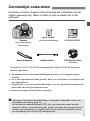 3
3
-
 4
4
-
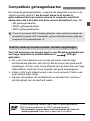 5
5
-
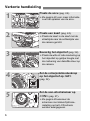 6
6
-
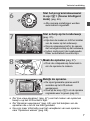 7
7
-
 8
8
-
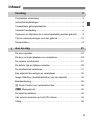 9
9
-
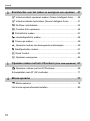 10
10
-
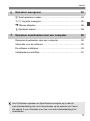 11
11
-
 12
12
-
 13
13
-
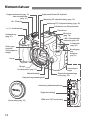 14
14
-
 15
15
-
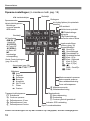 16
16
-
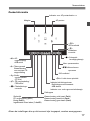 17
17
-
 18
18
-
 19
19
-
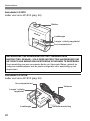 20
20
-
 21
21
-
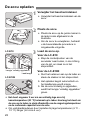 22
22
-
 23
23
-
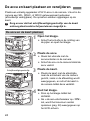 24
24
-
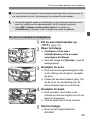 25
25
-
 26
26
-
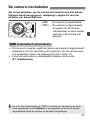 27
27
-
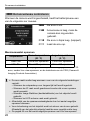 28
28
-
 29
29
-
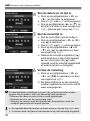 30
30
-
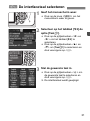 31
31
-
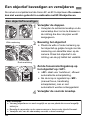 32
32
-
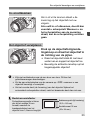 33
33
-
 34
34
-
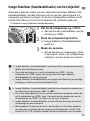 35
35
-
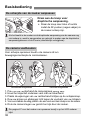 36
36
-
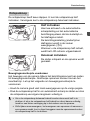 37
37
-
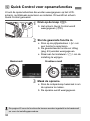 38
38
-
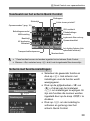 39
39
-
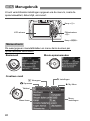 40
40
-
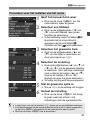 41
41
-
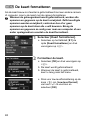 42
42
-
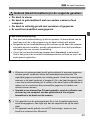 43
43
-
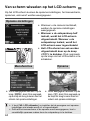 44
44
-
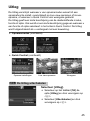 45
45
-
 46
46
-
 47
47
-
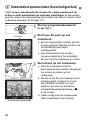 48
48
-
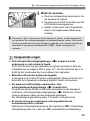 49
49
-
 50
50
-
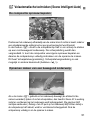 51
51
-
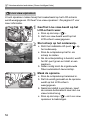 52
52
-
 53
53
-
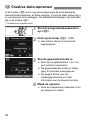 54
54
-
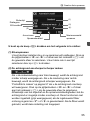 55
55
-
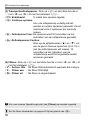 56
56
-
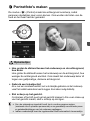 57
57
-
 58
58
-
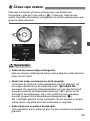 59
59
-
 60
60
-
 61
61
-
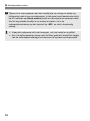 62
62
-
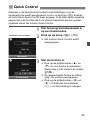 63
63
-
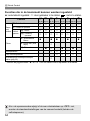 64
64
-
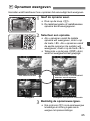 65
65
-
 66
66
-
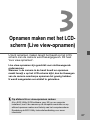 67
67
-
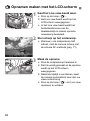 68
68
-
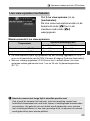 69
69
-
 70
70
-
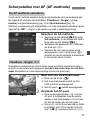 71
71
-
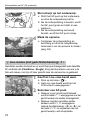 72
72
-
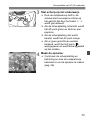 73
73
-
 74
74
-
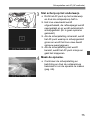 75
75
-
 76
76
-
 77
77
-
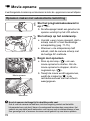 78
78
-
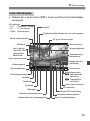 79
79
-
 80
80
-
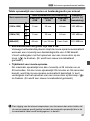 81
81
-
 82
82
-
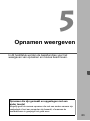 83
83
-
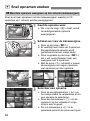 84
84
-
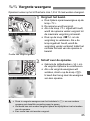 85
85
-
 86
86
-
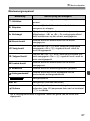 87
87
-
 88
88
-
 89
89
-
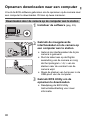 90
90
-
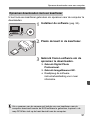 91
91
-
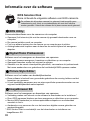 92
92
-
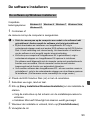 93
93
-
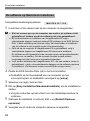 94
94
-
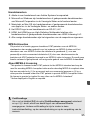 95
95
-
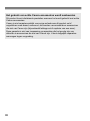 96
96
-
 97
97
-
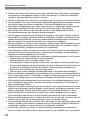 98
98
-
 99
99
-
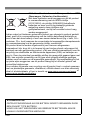 100
100
-
 101
101
-
 102
102
-
 103
103
-
 104
104
-
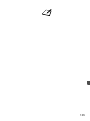 105
105
-
 106
106
-
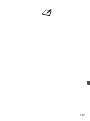 107
107
-
 108
108
-
 109
109
-
 110
110